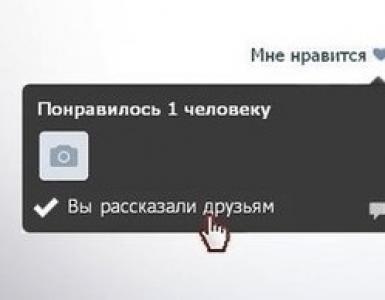ការបង្កើតឯកសារនៅក្នុងបទបង្ហាញរបស់កម្មវិធីនិពន្ធអត្ថបទ។ ការបង្កើតឯកសារនៅក្នុងកម្មវិធីនិពន្ធអត្ថបទ
សង្ខេបមេរៀនលើសៀវភៅ "ព័ត៌មានវិទ្យា និងអាយស៊ីធី" ថ្នាក់ទី១០ N.D. Ugrinovich
រៀបចំដោយ:គ្រូបង្រៀនវិទ្យាសាស្ត្រកុំព្យូទ័រ Rybalkina I.G.
ប្រធានបទមេរៀន៖ការបង្កើតឯកសារនៅក្នុងកម្មវិធីនិពន្ធអត្ថបទ។
គោលបំណងនៃមេរៀន៖
រៀបចំចំណេះដឹងជាប្រព័ន្ធអំពីកម្មវិធីនិពន្ធអត្ថបទ។
រៀនពីរបៀបបង្កើតឯកសារ ជម្រើសទំព័រ បឋមកថា និងបាតកថា និងលេខទំព័រនៅក្នុងកម្មវិធីនិពន្ធអត្ថបទ។
អភិវឌ្ឍជំនាញជាក់ស្តែងក្នុងការធ្វើការជាមួយកម្មវិធីនិពន្ធអត្ថបទ ការគិតឡូជីខល ការចងចាំ។
ជំរុញវប្បធម៌ព័ត៌មាន
ឧបករណ៍៖ក្តារ, បទបង្ហាញ
ក្នុងអំឡុងពេលថ្នាក់
ពេលវេលារៀបចំ (ពិនិត្យមើលការត្រៀមខ្លួនរបស់សិស្សសម្រាប់មេរៀន រាយការណ៍ប្រធានបទនៃមេរៀន)
ការអនុវត្តជាក់ស្តែង និងប្រព័ន្ធនៃចំណេះដឹង។
តើព័ត៌មានដែលបានអ៊ិនកូដគឺជាអ្វី? (ព័ត៌មានដែលត្រូវបានបញ្ជូនដោយរូបតំណាងពិសេស (លេខកូដ));
តើព័ត៌មានដូចគ្នានេះអាចបញ្ជូនតាមវិធីណាខ្លះ? (ប្រើអក្ខរក្រម ប្រើលេខ ប្រើចំណាំ ប្រើកូដ Morse នៅលើកុំព្យូទ័រ);
តើការឌិកូដគឺជាអ្វី? (ការឌិកូដគឺជាការបំប្លែងនៃការអ៊ិនកូដក្នុងទម្រង់ និមិត្តសញ្ញាព័ត៌មាននៅក្នុងទម្រង់នៃការបង្ហាញព័ត៌មានដែលស្គាល់យើង);
តើព័ត៌មានអត្ថបទគឺជាអ្វី? (ព័ត៌មានអត្ថបទ - អ្វីគ្រប់យ៉ាងដែលត្រូវបានបោះពុម្ពឬសរសេរជាភាសាណាមួយដែលមានស្រាប់);
តើអ្នកស្គាល់អ្នកកែអត្ថបទអ្វី? (Microsoft Word, សៀវភៅកត់ត្រា);
តើរូបមន្តអ្វីដែលអាចប្រើដើម្បីគណនាចំនួនព័ត៌មាន? (N=2 ខ្ញុំ , N គឺជាលេខ សារព័ត៍មានដែលអាចធ្វើបាន ខ្ញុំគឺជាចំនួននៃពត៌មាន)។
រៀនសម្ភារៈថ្មី។
ដើម្បីដំណើរការព័ត៌មានអត្ថបទនៅលើកុំព្យូទ័រ កម្មវិធីកែអត្ថបទត្រូវបានប្រើដែលអនុញ្ញាតឱ្យអ្នកបង្កើត កែសម្រួល ទ្រង់ទ្រាយ រក្សាទុក និងបោះពុម្ពឯកសារ។
កម្មវិធីនិពន្ធអត្ថបទ - ពាក្យនេះត្រូវបានបញ្ចូលយ៉ាងរឹងមាំនៅក្នុង Word ប៉ុន្តែវាហួសសម័យអស់សង្ឃឹមហើយ ចាប់តាំងពី Word មិនមែនគ្រាន់តែជាកម្មវិធីនិពន្ធអត្ថបទប៉ុណ្ណោះទេ ប៉ុន្តែអ្វីផ្សេងទៀតដែលជាមូលហេតុដែលវាត្រូវបានគេហៅថាជាកម្មវិធីវាយអត្ថបទនៅក្នុងអក្សរសិល្ប៍កាន់តែខ្លាំងឡើង ព្រោះវាអនុញ្ញាតឱ្យអ្នកមិន គ្រាន់តែវាយអត្ថបទប៉ុណ្ណោះ ប៉ុន្តែក៏រៀបចំវាតាមការចូលចិត្តរបស់អ្នកផងដែរ - បញ្ចូលរូបភាព និងក្រាហ្វ តារាង សំឡេង និងសូម្បីតែវីដេអូ។ Word នឹងជួយអ្នកក្នុងការសរសេរសំបុត្រធម្មតា ឯកសារស្មុគស្មាញ កាតស្វាគមន៍ភ្លឺ។ នៅក្នុង Word អ្នកអាចរៀបចំយ៉ាងពេញលេញនូវទស្សនាវដ្តី កាសែត សៀវភៅសម្រាប់បោះពុម្ព បង្កើតគេហទំព័រនៅលើអ៊ីនធឺណិត។
ឯកសារអត្ថបទទាំងអស់ដែលបានបង្កើតក្នុង Word ត្រូវបានរក្សាទុកនៅលើថាសជាឯកសារដែលមានផ្នែកបន្ថែម ".doc" ហើយត្រូវបានតំណាងនៅក្នុងបង្អួច Explorer ដោយរូបតំណាងក្នុងទម្រង់ជាសន្លឹកក្រដាសដែលមានអក្សរពណ៌ខៀវ W.
អ្នកអាចចាប់ផ្តើមកម្មវិធីដោយប្រើផ្លូវកាត់ដែលមានអក្សរពណ៌ខៀវ W ឬតាមរយៈម៉ឺនុយមេ៖ ចាប់ផ្តើម → កម្មវិធីទាំងអស់ → Microsoft Office → Microsoft Office Word
របារចំណងជើងមានទីតាំងនៅផ្នែកខាងលើនៃបង្អួច។ ខាងក្រោមរបារចំណងជើងគឺជារបារម៉ឺនុយតាមលំនាំដើម។ ខាងក្រោមរបារម៉ឺនុយគឺជារបារឧបករណ៍។ តំបន់ការងារកាន់កាប់ភាគច្រើននៃបង្អួចកម្មវិធី។ នៅក្នុង Word តំបន់នេះត្រូវបានបម្រុងទុកសម្រាប់ការបញ្ចូល និងធ្វើទ្រង់ទ្រាយអត្ថបទ បញ្ចូលរូបភាព។ នៅផ្នែកខាងក្រោមនៃបង្អួចកម្មវិធីគឺជារបារស្ថានភាព។
ក្នុងករណីភាគច្រើន ដើម្បីបង្កើតឯកសារសូមប្រើ គំរូទទេ ឯកសារថ្មី។ដែលអ្នកប្រើប្រាស់បំពេញមាតិកាតាមឆន្ទានុសិទ្ធិផ្ទាល់ខ្លួន។ មនុស្សទាំងអស់ធ្វើការក្នុងឯកសារអត្ថបទ បង្កើតតារាង សរសេរកំណាព្យ ឬរឿង។
ឯកសារណាមួយមានទំព័រ ដូច្នេះនៅពេលអ្នកចាប់ផ្តើមធ្វើការលើឯកសារ អ្នកត្រូវកំណត់ការកំណត់ទំព័រ។
ការកំណត់ទំព័រ៖ ទ្រង់ទ្រាយ ការតំរង់ទិស ទំហំរឹម។
ឯកសារណាមួយមានទំព័រ ដូច្នេះនៅពេលចាប់ផ្តើមធ្វើការលើឯកសារ អ្នកត្រូវកំណត់ប៉ារ៉ាម៉ែត្រទំព័រ៖ ទម្រង់ ការតំរង់ទិស ទំហំរឹម បឋមកថា និងបាតកថា និងលេខទំព័រ។
តើអ្នកណាអាចប្រាប់ខ្ញុំបានថាតើទម្រង់ទំព័រគឺជាអ្វី? A4, A5, A3 ។
តើទិសដៅទំព័រមានអ្វីខ្លះ? សៀវភៅ, ទេសភាព។
បន្ថែមពីលើទម្រង់ទំព័រ និងការតំរង់ទិស អ្នកអាចកំណត់ទំហំរឹមដែលត្រូវការ។ រឹមកំណត់ចម្ងាយពីគែមនៃទំព័រទៅព្រំដែននៃអត្ថបទ។ ឥឡូវនេះបើកសៀវភៅសិក្សា ហើយមើល ទំព័រត្រូវបានចង្អុលបង្ហាញនៅខាងលើ ហើយឈ្មោះត្រូវបានហៅ បឋមកថា និងបាតកថា. ដើម្បីបង្ហាញអត្ថបទដូចគ្នានៅលើទំព័រនីមួយៗនៃឯកសារ វាងាយស្រួលប្រើបឋមកថា និងបាតកថា ចម្ងាយពីគែមទំព័រទៅបឋមកថា និងបាតកថាអាចត្រូវបានផ្លាស់ប្តូរ។ ទំព័រឯកសារត្រូវបានណែនាំឱ្យដាក់លេខ ហើយលេខអាចដាក់នៅកណ្តាលខាងលើ និងខាងក្រោម ស្តាំ ឬឆ្វេង។
នៅក្នុងដំណើរការនៃការធ្វើការលើឯកសារមួយ ពេលខ្លះវាចាំបាច់ដើម្បីជំនួសពាក្យដែលអាចប្រើឡើងវិញបានជាមួយនឹងពាក្យផ្សេងទៀត សម្រាប់ការនេះមានប្រតិបត្តិការស្វែងរក និងជំនួស។
មានទ្រង់ទ្រាយឯកសារអត្ថបទជាសកល - txt, rtf, doc
4. ការបង្រួបបង្រួមនៃសម្ភារៈដែលបានសិក្សា ធ្វើការលើកុំព្យូទ័រ។ (ឯកសារភ្ជាប់ 1)
5. លទ្ធផលនៃមេរៀន។ ការចាត់ថ្នាក់។
១) តើមានវិធីអ្វីខ្លះក្នុងការបង្កើតឯកសារថ្មី?
2) តើការកំណត់ទំព័រអ្វីខ្លះដែលត្រូវកំណត់មុនពេលបង្កើតឯកសារ?
កិច្ចការផ្ទះ។ សង្ខេប + ទំព័រ ១៧ នៃសៀវភៅសិក្សា
6. ការឆ្លុះបញ្ចាំង
សិស្សត្រូវបានផ្តល់កាតបុគ្គលដែលពួកគេត្រូវការគូសបន្ទាត់ពីក្រោមឃ្លាដែលកំណត់លក្ខណៈការងាររបស់សិស្សក្នុងមេរៀនក្នុងបីផ្នែក។
មេរៀន
ខ្ញុំនៅក្នុងថ្នាក់
លទ្ធផល
1. គួរឱ្យចាប់អារម្មណ៍
1. បានធ្វើការ
1. យល់អំពីសម្ភារៈ
2. គួរឱ្យធុញ
2. សម្រាក
2. រៀនច្រើនជាងអ្វីដែលខ្ញុំដឹង
3. មិនខ្វល់
3. បានជួយអ្នកដទៃ
3. មិនយល់
ប្រធានបទ៖ "អ្នកកែអត្ថបទ"។
គោលបំណងនៃមេរៀន៖
- ដើម្បីជួយសិស្សឱ្យយល់អំពីអ្នកកែអត្ថបទ គោលគំនិតជាមូលដ្ឋានដែលប្រើក្នុងការកែសម្រួល និងធ្វើទ្រង់ទ្រាយឯកសារអត្ថបទ ដើម្បីផ្តល់គោលគំនិតជាមូលដ្ឋានចាំបាច់សម្រាប់ដំណើរការលើកុំព្យូទ័រ បង្រៀនពីរបៀបធ្វើទ្រង់ទ្រាយឯកសារសាមញ្ញ។
- ការអប់រំវប្បធម៌ព័ត៌មានរបស់សិស្ស ការយកចិត្តទុកដាក់ ភាពត្រឹមត្រូវ វិន័យ ការតស៊ូ។
- ការអភិវឌ្ឍនៃចំណាប់អារម្មណ៍ការយល់ដឹង, ជំនាញនៃការធ្វើការជាមួយកណ្តុរនិងក្តារចុច, ការគ្រប់គ្រងខ្លួនឯង, សមត្ថភាពក្នុងការកត់ត្រា។
ឧបករណ៍៖
បន្ទះកុំព្យូទ័រ ការបង្ហាញកុំព្យូទ័រ។
ផែនការមេរៀន:
I. អង្គការ។ ពេល (1 នាទី)
II. ពិនិត្យ និងធ្វើបច្ចុប្បន្នភាពចំណេះដឹង។ (2 នាទី)
III. ផ្នែកទ្រឹស្តី។ (១៣ នាទី)
IV. ផ្នែកជាក់ស្តែង។ (15 នាទី)
V. D / s (2 នាទី)
VI. សំណួរពីសិស្ស។ (5 នាទី)
VII. សេចក្តីសង្ខេបនៃមេរៀន។ (2 នាទី)
ក្នុងអំឡុងពេលថ្នាក់រៀន៖
I. អង្គការ។ ពេល
ជំរាបសួរ ពិនិត្យមើលអ្នកដែលមានវត្តមាន។ ការពន្យល់អំពីមេរៀន។
II. បច្ចុប្បន្នភាពចំណេះដឹង។
នៅក្នុងមេរៀននេះ យើងនឹងបន្តស្វែងយល់អំពីប្រភេទនៃកម្មវិធី។
កម្មវិធីកែអត្ថបទត្រូវបានប្រើដើម្បីដំណើរការព័ត៌មានអត្ថបទនៅលើកុំព្យូទ័រ។ កម្មវិធីកែអត្ថបទអនុញ្ញាតឱ្យអ្នកបង្កើត កែសម្រួល ធ្វើទ្រង់ទ្រាយ រក្សាទុក និងបោះពុម្ពឯកសារ។
កម្មវិធីកែអត្ថបទសាមញ្ញ (ដូចជាកម្មវិធី Windows Notepad ស្តង់ដារ) អនុញ្ញាតឱ្យអ្នកកែសម្រួលអត្ថបទ ក៏ដូចជាធ្វើទ្រង់ទ្រាយពុម្ពអក្សរជាមូលដ្ឋាន។
កម្មវិធីកែអត្ថបទកម្រិតខ្ពស់បន្ថែមទៀត (ឧទាហរណ៍ Microsoft Word និង StarOffice Writer) ដែលជួនកាលគេហៅថាកម្មវិធីវាយអត្ថបទ មានសមត្ថភាពបង្កើតឯកសារជាច្រើន (ការបញ្ចូលបញ្ជី និងតារាង ឧបករណ៍ពិនិត្យអក្ខរាវិរុទ្ធ រក្សាទុកការកែតម្រូវ។ល។)។
ដើម្បីរៀបចំសម្រាប់ការបោះពុម្ពសៀវភៅ ទស្សនាវដ្ដី និងកាសែតក្នុងដំណើរការនៃប្លង់បោះពុម្ព កម្មវិធីកែច្នៃពាក្យដ៏មានអានុភាពត្រូវបានប្រើប្រាស់ - ប្រព័ន្ធបោះពុម្ពលើតុ (ឧទាហរណ៍ Adobe PageMaker, Microsoft Office Publisher)។
កម្មវិធីឯកទេស (ដូចជា Microsoft FrontPage) ត្រូវបានប្រើដើម្បីរៀបចំគេហទំព័រ និងគេហទំព័រសម្រាប់ការបោះពុម្ពផ្សាយនៅលើអ៊ីនធឺណិត។
III. ផ្នែកទ្រឹស្តី។
អ្នកកែអត្ថបទគឺជាកម្មវិធីសម្រាប់បង្កើត កែសម្រួល ធ្វើទ្រង់ទ្រាយ រក្សាទុក និងបោះពុម្ពឯកសារ។ ឯកសារទំនើបអាចមាន បន្ថែមពីលើអត្ថបទ វត្ថុផ្សេងទៀត (តារាង គំនូសតាង តួលេខ។ល។)។
ការកែសម្រួល- ការបំប្លែងដែលបន្ថែម លុប ផ្លាស់ទី ឬកែតម្រូវខ្លឹមសារនៃឯកសារ។ ការកែសម្រួលឯកសារជាធម្មតាធ្វើឡើងដោយការបន្ថែម លុប ឬផ្លាស់ទីតួអក្សរ ឬបំណែកនៃអត្ថបទ។
ការធ្វើទ្រង់ទ្រាយគឺជាប្លង់នៃអត្ថបទ។ បន្ថែមពីលើតួអក្សរអត្ថបទ អត្ថបទដែលបានធ្វើទ្រង់ទ្រាយមានលេខកូដមើលមិនឃើញពិសេសដែលប្រាប់កម្មវិធីអំពីរបៀបបង្ហាញវានៅលើអេក្រង់ ហើយបោះពុម្ពវានៅលើម៉ាស៊ីនបោះពុម្ព៖ តើពុម្ពអក្សរណាដែលត្រូវប្រើ រចនាប័ទ្ម និងទំហំនៃតួអក្សរគួរមាន របៀបកថាខណ្ឌ និងចំណងជើង។ គួរតែត្រូវបានធ្វើទ្រង់ទ្រាយ។ អត្ថបទដែលបានធ្វើទ្រង់ទ្រាយ និងមិនបានធ្វើទ្រង់ទ្រាយគឺមានលក្ខណៈខុសគ្នាខ្លះក្នុងលក្ខណៈ។ ភាពខុសគ្នានេះត្រូវតែយល់។
នៅក្នុងអត្ថបទដែលបានធ្វើទ្រង់ទ្រាយ អ្វីគ្រប់យ៉ាងគឺសំខាន់៖ ទំហំនៃអក្សរ និងរូបភាពរបស់វា និងកន្លែងដែលបន្ទាត់មួយបញ្ចប់ និងមួយទៀតចាប់ផ្តើម។ នោះគឺអត្ថបទដែលបានធ្វើទ្រង់ទ្រាយត្រូវបានភ្ជាប់ដោយមិនបានកំណត់ជាមួយប៉ារ៉ាម៉ែត្រនៃសន្លឹកក្រដាសដែលវាត្រូវបានបោះពុម្ព។
ក្រដាស និងឯកសារអេឡិចត្រូនិក។ឯកសារអាចជាក្រដាស ឬអេឡិចត្រូនិច។ ឯកសារក្រដាសត្រូវបានបង្កើត និងធ្វើទ្រង់ទ្រាយដើម្បីផ្តល់បទបង្ហាញដែលអាចធ្វើទៅបានល្អបំផុតនៅពេលបោះពុម្ពលើម៉ាស៊ីនបោះពុម្ព។ ឯកសារអេឡិចត្រូនិចត្រូវបានបង្កើត និងធ្វើទ្រង់ទ្រាយសម្រាប់ការបង្ហាញដ៏ល្អបំផុតនៅលើអេក្រង់ម៉ូនីទ័រ។ ការជំនួសបន្តិចម្តង ៗ នៃលំហូរការងារក្រដាសដោយអេឡិចត្រូនិចគឺជានិន្នាការអភិវឌ្ឍន៍មួយ។ បច្ចេកវិទ្យាព័ត៌មាន. កាត់បន្ថយការប្រើប្រាស់ក្រដាសជួយសន្សំប្រាក់ ធនធានធម្មជាតិនិងកាត់បន្ថយការបំពុល បរិស្ថាន.
ការធ្វើទ្រង់ទ្រាយក្រដាស និងឯកសារអេឡិចត្រូនិកអាចខុសគ្នាខ្លាំង។ សម្រាប់ ឯកសារក្រដាសអ្វីដែលហៅថាទម្រង់ដាច់ខាតត្រូវបានទទួលយក។ ឯកសារដែលបានបោះពុម្ពតែងតែត្រូវបានធ្វើទ្រង់ទ្រាយទៅជាសន្លឹកបោះពុម្ពដែលមានទំហំដែលគេស្គាល់ (ទម្រង់)។ ឧទាហរណ៍ ទទឹងបន្ទាត់នៃឯកសារអាស្រ័យលើទទឹងសន្លឹកក្រដាស។ ប្រសិនបើឯកសារត្រូវបានរចនាឡើងសម្រាប់ការបោះពុម្ពលើសន្លឹកធំ នោះវាមិនអាចបោះពុម្ពលើសន្លឹកតូចៗបានទេ - ផ្នែកនៃឯកសារនឹងមិនសមនឹងពួកវាទេ។ នៅក្នុងពាក្យមួយ ការធ្វើទ្រង់ទ្រាយឯកសារដែលបានបោះពុម្ពតែងតែតម្រូវឱ្យមានការជ្រើសរើសបឋមនៃសន្លឹកក្រដាសមួយ បន្ទាប់មកដោយការចងភ្ជាប់ជាមួយសន្លឹកនេះ។ សម្រាប់ឯកសារដែលបានបោះពុម្ព អ្នកតែងតែអាចដាក់ឈ្មោះឱ្យបានត្រឹមត្រូវ (ក្នុងឯកតារង្វាស់ណាមួយ) ទំហំពុម្ពអក្សរ រឹម គម្លាតរវាងបន្ទាត់ ឬកថាខណ្ឌ។ល។
សម្រាប់ឯកសារអេឡិចត្រូនិក ទម្រង់ដែលហៅថាទាក់ទងគ្នាត្រូវបានទទួលយក។ អ្នកនិពន្ធឯកសារមិនអាចទស្សន៍ទាយជាមុនអំពីកុំព្យូទ័រណាមួយ ជាមួយនឹងទំហំអេក្រង់អ្វីដែលឯកសារនឹងត្រូវបានមើល។ លើសពីនេះទៅទៀត ទោះបីជាវិមាត្រនៃអេក្រង់ត្រូវបានគេដឹងជាមុនក៏ដោយ វានៅតែមិនអាចទស្សន៍ទាយបានថាតើទំហំនៃបង្អួចដែលអ្នកអាននឹងឃើញឯកសារនឹងមានទំហំប៉ុនណា។ ដូច្នេះ ឯកសារអេឡិចត្រូនិកត្រូវបានបង្កើតឡើងដើម្បីឱ្យពួកវាសម្របទៅនឹងទំហំបង្អួចបច្ចុប្បន្ន និងត្រូវបានធ្វើទ្រង់ទ្រាយភ្លាមៗ។
អ្នកនិពន្ធឯកសារអេឡិចត្រូនិកក៏មិនដឹងថាពុម្ពអក្សរណាដែលមាននៅលើកុំព្យូទ័ររបស់អ្នកអាននាពេលអនាគតដែរ ដូច្នេះហើយមិនអាចបញ្ជាក់យ៉ាងតឹងរ៉ឹងនៅក្នុងអ្វីដែលពុម្ពអក្សរ និងចំណងជើងគួរត្រូវបានបង្ហាញនោះទេ។ ប៉ុន្តែវាអាចកំណត់ទម្រង់ដើម្បីធ្វើឱ្យក្បាលលេចឡើងធំជាងអត្ថបទនៅលើកុំព្យូទ័រណាមួយ។
ការធ្វើទ្រង់ទ្រាយដែលទាក់ទងគ្នាត្រូវបានប្រើដើម្បីបង្កើតឯកសារអ៊ីធឺណិតអេឡិចត្រូនិក (គេហៅថាគេហទំព័រ) ហើយទម្រង់ដាច់ខាតត្រូវបានប្រើដើម្បីបង្កើតឯកសារបោះពុម្ពក្នុងកម្មវិធីវាយអត្ថបទ។
ការធ្វើទ្រង់ទ្រាយកថាខណ្ឌ។
កថាខណ្ឌពីទស្សនៈផ្នែកអក្សរសាស្ត្រគឺជាផ្នែកនៃអត្ថបទ ដែលជាបំណែកនៃការងារដែលមានអត្ថន័យពេញលេញ ដែលចុងបញ្ចប់នៃអត្ថបទនេះបម្រើជាការផ្អាកធម្មជាតិសម្រាប់ការផ្លាស់ប្តូរទៅជាគំនិតថ្មី។
ក្នុងឯកសារកុំព្យូទ័រ កថាខណ្ឌគឺជាអត្ថបទណាមួយដែលបញ្ចប់ដោយតួអក្សរគ្រប់គ្រងចុងកថាខណ្ឌ។ ការបញ្ចូលចុងបញ្ចប់នៃកថាខណ្ឌត្រូវបានផ្តល់ដោយចុចគ្រាប់ចុច [ENTER] () ។
ការធ្វើទ្រង់ទ្រាយកថាខណ្ឌអនុញ្ញាតឱ្យអ្នករៀបចំឯកសារដែលបានរចនាយ៉ាងត្រឹមត្រូវ និងស្រស់ស្អាត។
នៅក្នុងដំណើរការនៃការធ្វើទ្រង់ទ្រាយកថាខណ្ឌ ប៉ារ៉ាម៉ែត្រតម្រឹមរបស់វាត្រូវបានកំណត់ (ការតម្រឹមឆ្លុះបញ្ចាំងពីទីតាំងនៃអត្ថបទដែលទាក់ទងទៅនឹងព្រំដែននៃរឹមទំព័រ) ការចូលបន្ទាត់ (កថាខណ្ឌទាំងមូលអាចមានការចូលបន្ទាត់ទៅឆ្វេង និងស្តាំ) និងចន្លោះពេល (ចម្ងាយ រវាងបន្ទាត់នៃកថាខណ្ឌ) ការចូលបន្ទាត់នៃបន្ទាត់ក្រហម។ល។
ការធ្វើទ្រង់ទ្រាយពុម្ពអក្សរ (តួអក្សរ) ។
និមិត្តសញ្ញាគឺជាអក្សរ លេខ ដកឃ្លា សញ្ញាវណ្ណយុត្តិ តួអក្សរពិសេស។ និមិត្តសញ្ញាអាចត្រូវបានធ្វើទ្រង់ទ្រាយ (ផ្លាស់ប្តូររូបរាងរបស់វា) ។ ក្នុងចំណោមលក្ខណៈសម្បត្តិសំខាន់ៗនៃនិមិត្តសញ្ញា លក្ខណៈដូចខាងក្រោមអាចត្រូវបានសម្គាល់៖ ពុម្ពអក្សរ ទំហំ រចនាប័ទ្ម និងពណ៌។
ពុម្ពអក្សរគឺជាសំណុំពេញលេញនៃតួអក្សរនៃរចនាប័ទ្មជាក់លាក់មួយ។ ពុម្ពអក្សរនីមួយៗមានឈ្មោះផ្ទាល់ខ្លួនដូចជា Times New Roman, Arial, Comic Sans MS ។ ឯកតាពុម្ពអក្សរគឺជាចំណុចមួយ (1 pt = 0.367 mm) ។ ទំហំពុម្ពអក្សរអាចត្រូវបានផ្លាស់ប្តូរទៅជាវិសាលភាពធំ។ បន្ថែមពីលើរចនាប័ទ្មតួអក្សរធម្មតា (ធម្មតា) ដិត ទ្រេត ទ្រេតដិត ជាធម្មតាត្រូវបានគេប្រើ។
យោងតាមវិធីសាស្រ្តនៃការតំណាងនៅក្នុងកុំព្យូទ័រ ពុម្ពអក្សរ raster និង vector ត្រូវបានសម្គាល់។ វិធីសាស្ត្រក្រាហ្វិក Raster ត្រូវបានប្រើដើម្បីតំណាងឱ្យពុម្ពអក្សរប៊ីតផែនទី តួអក្សរពុម្ពអក្សរគឺជាក្រុមនៃភីកសែល។ ពុម្ពអក្សរ Bitmap អនុញ្ញាតឱ្យធ្វើមាត្រដ្ឋានដោយកត្តាជាក់លាក់ប៉ុណ្ណោះ។
នៅក្នុងពុម្ពអក្សរវ៉ិចទ័រ និមិត្តសញ្ញាត្រូវបានពិពណ៌នាដោយរូបមន្តគណិតវិទ្យា ហើយការធ្វើមាត្រដ្ឋានតាមអំពើចិត្តគឺអាចធ្វើទៅបាន។ ក្នុងចំណោមពុម្ពអក្សរវ៉ិចទ័រ ពុម្ពអក្សរ TrueType ត្រូវបានប្រើប្រាស់យ៉ាងទូលំទូលាយបំផុត។
អ្នកក៏អាចកំណត់ជម្រើសទម្រង់តួអក្សរបន្ថែម៖ គូសបន្ទាត់ពីក្រោមតួអក្សរដែលមានប្រភេទបន្ទាត់ផ្សេងៗគ្នា ផ្លាស់ប្តូររូបរាងតួអក្សរ (អក្សរធំ អក្សរតូច កូដកាត់) ផ្លាស់ប្តូរគម្លាតរវាងតួអក្សរ។
ប្រសិនបើអ្នកមានគម្រោងបោះពុម្ពឯកសាររបស់អ្នកជាពណ៌ អ្នកអាចបញ្ជាក់ពណ៌ផ្សេងគ្នាសម្រាប់ក្រុមតួអក្សរផ្សេងៗគ្នា។
ទម្រង់ឯកសារកំណត់ពីរបៀបដែលអត្ថបទត្រូវបានរក្សាទុកក្នុងឯកសារ។ ទម្រង់ឯកសារអត្ថបទសាមញ្ញបំផុត (TXT) មានតែតួអក្សរ (កូដតួអក្សរជាលេខ) ខណៈពេលដែលទម្រង់ផ្សេងទៀត (DOC, RTF) មានកូដលេខគ្រប់គ្រងបន្ថែមដែលផ្តល់ទម្រង់អត្ថបទ។
សូមក្រឡេកមើលទម្រង់ឯកសារអត្ថបទទូទៅបំផុតមួយចំនួន។
អត្ថបទតែប៉ុណ្ណោះ (TXT). ទម្រង់ដ៏សម្បូរបែបបំផុត។ រក្សាទុកអត្ថបទដោយមិនធ្វើទ្រង់ទ្រាយ ដោយបញ្ចូលតែតួអក្សរគ្រប់គ្រងនៅចុងបញ្ចប់នៃកថាខណ្ឌទៅក្នុងអត្ថបទ។ ទម្រង់នេះត្រូវបានប្រើដើម្បីរក្សាទុកឯកសារដែលត្រូវតែអាននៅក្នុងកម្មវិធីដែលកំពុងដំណើរការលើប្រព័ន្ធប្រតិបត្តិការផ្សេងៗ។
ទម្រង់អត្ថបទសម្បូរបែប (RTF) ។ទម្រង់ជាសកលដែលរក្សាទ្រង់ទ្រាយទាំងអស់។ បំប្លែងកូដគ្រប់គ្រងទៅជាពាក្យបញ្ជាដែលអាចអាន និងបកស្រាយដោយកម្មវិធីជាច្រើន ជាលទ្ធផល បរិមាណព័ត៌មាននៃឯកសារកើនឡើងយ៉ាងខ្លាំង។
ឯកសារពាក្យ (DOC) ។ទម្រង់ដើមនៃកំណែ Word ដែលប្រើបច្ចុប្បន្ន។ រក្សាទម្រង់បែបបទយ៉ាងពេញលេញ។ ប្រើការអ៊ិនកូដតួអក្សរ 16 ប៊ីត ដែលតម្រូវឱ្យប្រើពុម្ពអក្សរយូនីកូដ។
ឯកសារ Word 2.0, Word 6.0/95 (DOC) ។ទម្រង់ដើមនៃកំណែមុនរបស់កម្មវិធីនិពន្ធ Word ។ នៅពេលដែលបានបម្លែងពី ទម្រង់ពាក្យការធ្វើទ្រង់ទ្រាយ 97/2000 មិនត្រូវបានរក្សាទុកពេញលេញទេ។
ដំណើរការ 4.0 សម្រាប់ Windows (WPS) ។ទម្រង់ដើមនៃប្រព័ន្ធ Works 4.0 រួមបញ្ចូលគ្នា។ នៅពេលបំប្លែងពីទម្រង់ Word ការធ្វើទ្រង់ទ្រាយមិនត្រូវបានរក្សាទុកពេញលេញទេ។
ឯកសារ HTML (HTM, HTML) ។ទម្រង់ផ្ទុកគេហទំព័រ។ មានលេខកូដបញ្ជា (ស្លាក) នៃភាសា hypertext markup ។
ទម្រង់វចនានុក្រម (LX) ។ ទម្រង់ដើមនៃកម្មវិធីនិពន្ធអត្ថបទក្នុងស្រុក វចនានុក្រម។
ការជ្រើសរើសទម្រង់ដែលត្រូវការ ឯកសារអត្ថបទឬការបម្លែងរបស់វាត្រូវបានអនុវត្តនៅក្នុងដំណើរការនៃការរក្សាទុកឯកសារ។
សំណួរ៖
1. តើអ្វីជាកម្មវិធីនិពន្ធអត្ថបទ?
2. តើមុខងារសំខាន់ៗរបស់កម្មវិធីនិពន្ធអត្ថបទមានអ្វីខ្លះ?
3. តើការកែសម្រួលអត្ថបទគឺជាអ្វី?
4. តើអ្វីជាទម្រង់អត្ថបទ?
5. តើអ្វីជាភាពខុសគ្នារវាងទម្រង់ឯកសារអត្ថបទ TXT, RTF, DOC?
III. ផ្នែកជាក់ស្តែង។
កម្មវិធីវាយអត្ថបទ WordPad គឺជាកម្មវិធីវាយអត្ថបទស្តង់ដារដែលរួមបញ្ចូលជាមួយប្រព័ន្ធប្រតិបត្តិការវីនដូ។ រួមជាមួយកម្មវិធីនិពន្ធអត្ថបទ Notepad វាអនុញ្ញាតឱ្យអ្នកវាយអត្ថបទសាមញ្ញបំផុត ប៉ុន្តែថែមទាំងអនុញ្ញាតឱ្យអ្នកអនុវត្តបច្ចេកទេសធ្វើទ្រង់ទ្រាយសាមញ្ញផងដែរ។ ដោយសារតែភាពសាមញ្ញពិសេសនៃកម្មវិធី វាជាការលំបាកក្នុងការបង្កើតឯកសារនៃគុណភាពតំណាងនៅក្នុងវា ប៉ុន្តែប្រសិនបើឯកសារដែលបានធ្វើទ្រង់ទ្រាយត្រូវបានទទួលនៅលើកុំព្យូទ័រ ដែលផលិតនៅក្នុងកម្មវិធីវាយអត្ថបទដ៏មានឥទ្ធិពលមួយទៀតនោះ កម្មវិធី WordPad អនុញ្ញាតឱ្យអ្នកមើល។ ហើយបោះពុម្ពវា។ នៅក្នុងសមត្ថភាពនេះវាត្រូវបានគេប្រើញឹកញាប់បំផុត។
ការបើកដំណើរការកម្មវិធី WordPad - ចាប់ផ្តើម → កម្មវិធីទាំងអស់ → គ្រឿងបន្លាស់ → WordPad ។
កម្មវិធីនេះមានចំណុចប្រទាក់កម្មវិធីវីនដូស្តង់ដារ។ របារចំណងជើងមានឈ្មោះកម្មវិធី និងឈ្មោះឯកសារដែលបានបើកក្នុងវា។ របារម៉ឺនុយ WordPad គឺស្រដៀងទៅនឹងរបារម៉ឺនុយកម្មវិធីនិពន្ធអត្ថបទ Notepad ប៉ុន្តែមាន ធាតុបន្ថែមទម្រង់។ វាមានពាក្យបញ្ជាដែលទាក់ទងនឹងការធ្វើទ្រង់ទ្រាយអត្ថបទ។
មានរបារឧបករណ៍ពីរនៅក្នុងបង្អួចកម្មវិធី WordPad៖ ស្តង់ដារ (មានវត្ថុបញ្ជាដែលបានរចនាឡើងដើម្បីធ្វើការជាមួយឯកសារ និងបំណែកអត្ថបទដែលបានជ្រើសរើស) និងការធ្វើទ្រង់ទ្រាយ (មានវត្ថុបញ្ជាដែលបានរចនាឡើងដើម្បីរចនាឯកសារ)។
តំបន់ធ្វើការនៃបង្អួចបង្ហាញឯកសារដែលបានបើកនៅក្នុងកម្មវិធី។ WordPad គឺជាកម្មវិធីវាយអត្ថបទដែលមានបង្អួចតែមួយ - អ្នកអាចបើកឯកសារមិនលើសពីមួយនៅក្នុងវា។ ទោះយ៉ាងណាក៏ដោយ គ្មានអ្វីរារាំងអ្នកពីការដំណើរការកម្មវិធីពីរដង ឬច្រើនដងនោះទេ - បន្ទាប់មកអ្នកអាចធ្វើការក្នុងពេលដំណាលគ្នាជាមួយឯកសារជាច្រើន និងផ្លាស់ទីបំណែកអត្ថបទរវាងពួកវា។
ម៉ឺនុយឯកសារ. ដូចធម្មតា ឧបករណ៍ម៉ឺនុយឯកសារគឺសម្រាប់ផ្ទុក រក្សាទុក និងបោះពុម្ពឯកសារឯកសារ។ ប៉ុន្តែចាប់តាំងពីនៅក្នុង ករណីនេះ យើងកំពុងនិយាយអំពីឯកសារដែលបានធ្វើទ្រង់ទ្រាយ ដែលទំនាក់ទំនងជាមួយនឹងវិមាត្រនៃសន្លឹកក្រដាសដែលបានបោះពុម្ពមានសារៈសំខាន់ណាស់ ពាក្យបញ្ជាប្លង់ទំព័រត្រូវបានណែនាំបន្ថែមនៅក្នុងម៉ឺនុយឯកសារ ដែលបើកប្រអប់សម្រាប់ជ្រើសរើស និងកំណត់រចនាសម្ព័ន្ធប៉ារ៉ាម៉ែត្រនៃសន្លឹកដែលបានបោះពុម្ព។
កែសម្រួលម៉ឺនុយ។ ដូចកម្មវិធី Windows ភាគច្រើនដែរ ឧបករណ៍នៅលើម៉ឺនុយកែសម្រួលគឺសម្រាប់ចម្លង ផ្លាស់ទី និងបិទភ្ជាប់វត្ថុពីឯកសារមួយទៅឯកសារមួយទៀត។ ប៉ុន្តែក្នុងករណីនេះ ម៉ឺនុយកែសម្រួលផ្តល់នូវឧបករណ៍បន្ថែមសម្រាប់ការស្វែងរក និងជំនួសបំណែកអត្ថបទដោយស្វ័យប្រវត្តិ។ វាត្រូវបានប្រើនៅពេលកែសម្រួលឯកសារដែលបានបញ្ចប់។ ឧបករណ៍ស្វែងរកត្រូវបានបើកដំណើរការដោយប្រើពាក្យបញ្ជា កែសម្រួល → ស្វែងរក ហើយឧបករណ៍ជំនួសដោយស្វ័យប្រវត្តិត្រូវបានបើកដំណើរការដោយប្រើពាក្យបញ្ជា កែសម្រួល → ជំនួស។
មើលម៉ឺនុយ។ជាមួយនឹងពាក្យបញ្ជានៃម៉ឺនុយនេះ អ្នកអាចបិទ ឬផ្ទុយទៅវិញ បើកការបង្ហាញបន្ទះនីមួយៗ។ លើសពីនេះ ដោយប្រើពាក្យបញ្ជា View → Parameters អ្នកអាចគ្រប់គ្រងពីរបៀបដែលឯកសារនៃទម្រង់ផ្សេងៗគ្នាត្រូវបានបង្ហាញនៅក្នុងបង្អួចដំណើរការ។
បញ្ចូលម៉ឺនុយ។កម្មវិធីវាយអត្ថបទជាច្រើនអនុញ្ញាតឱ្យអ្នកបញ្ចូលវត្ថុដែលមិនមែនជាអត្ថបទទៅក្នុងឯកសាររបស់អ្នក ដូចជារូបភាព ឈុតអូឌីយ៉ូ និងឃ្លីបវីដេអូ។ ជាការពិតណាស់ មានតែអត្ថបទ និងក្រាហ្វិកប៉ុណ្ណោះដែលអាចត្រូវបានផលិតឡើងវិញនៅក្នុងឯកសារដែលបានបោះពុម្ព ហើយការថតសំឡេង ឬវីដេអូអាចចាក់ឡើងវិញបាននៅក្នុង ឯកសារអេឡិចត្រូនិក. នៅក្នុងកម្មវិធី WordPad វត្ថុដែលមានលក្ខណៈផ្សេងគ្នាត្រូវបានបញ្ចូលទៅក្នុងឯកសារដោយប្រើពាក្យបញ្ជា បញ្ចូល → វត្ថុ។ នៅក្នុងប្រអប់ដែលបើក សូមបើកកុងតាក់បញ្ចូលពីឯកសារ ហើយប្រើប៊ូតុងរកមើលដើម្បីស្វែងរកឯកសារនៅក្នុងប្រព័ន្ធឯកសារដែលរក្សាទុកវត្ថុដែលបានរៀបចំដើម្បីបញ្ចូលជាមុន។
ទម្រង់ម៉ឺនុយ។ឧបករណ៍នៅក្នុងម៉ឺនុយនេះគឺសម្រាប់ធ្វើទ្រង់ទ្រាយឯកសារ។ ពាក្យបញ្ជា ទ្រង់ទ្រាយ → ពុម្ពអក្សរ បើកប្រអប់ ការជ្រើសរើសពុម្ពអក្សរ ដែលតាមរយៈនោះ អ្នកអាចជ្រើសរើសពុម្ពអក្សរដែលត្រូវប្រើ និងរចនាប័ទ្មរបស់វា។ ប្រសិនបើឯកសារបច្ចុប្បន្នមានអត្ថបទដែលបានជ្រើសរើស ការកំណត់ដែលបានប្រើប៉ះពាល់ដល់វា។ ប្រសិនបើគ្មានអត្ថបទណាមួយត្រូវបានជ្រើសរើសទេ ការកំណត់នឹងប៉ះពាល់ដល់អត្ថបទដែលនឹងត្រូវបានបញ្ចូល។
ពាក្យបញ្ជា ទ្រង់ទ្រាយ → សញ្ញាសម្គាល់ ត្រូវបានរចនាឡើង ដើម្បីបង្កើត ដោយស្វ័យប្រវត្តិ ដែលហៅថា បញ្ជីចំណុច។ បន្ទាត់នីមួយៗនៃបញ្ជីចំណុចត្រូវបាននាំមុខដោយធាតុរចនា - សញ្ញាសម្គាល់។ ដើម្បីបិទសញ្ញាសម្គាល់ អ្នកត្រូវតែផ្តល់ពាក្យបញ្ជានេះម្តងទៀត។ កម្មវិធីវាយអត្ថបទដែលមានថាមពលខ្លាំងជាងនេះ ដូចជា Microsoft Word អនុញ្ញាតឱ្យអ្នកជ្រើសរើសរូបរាងនៃចំណុច បង្កើតបញ្ជីចំណុចច្រើនកម្រិតដែលក្នុងនោះ កម្រិតផ្សេងគ្នាបញ្ជីត្រូវគ្នាទៅនឹងសញ្ញាសម្គាល់ផ្សេងៗគ្នា ហើយក៏បង្កើតបញ្ជីលេខរៀងបន្ថែមលើបញ្ជីចំណុច - ចាប់ផ្តើមដោយលេខ។ កម្មវិធី WordPad មិនមានលក្ខណៈពិសេសទាំងនេះទេ ហើយផ្ដល់តែបញ្ជីចំណុចមួយកម្រិតសាមញ្ញបំផុតប៉ុណ្ណោះ។
ពាក្យបញ្ជា ទ្រង់ទ្រាយ → កថាខណ្ឌ ត្រូវបានប្រើដើម្បីកំណត់ទម្រង់នៃកថាខណ្ឌ ហើយពាក្យបញ្ជា ទ្រង់ទ្រាយ → ថេប ត្រូវបានប្រើដើម្បីកំណត់ទីតាំងផ្ទាំង។ Tabulation ត្រូវបានប្រើនៅពេលបង្កើតតារាង ដូច្នេះជួរឈរនៅក្នុងពួកវាមើលទៅស្មើ។ ការឈប់ថេបគឺជាសញ្ញាដែលមើលមិនឃើញនៅក្នុងបន្ទាត់នៃអត្ថបទដែលទស្សន៍ទ្រនិចលោតទៅនៅពេលដែលចុចគ្រាប់ចុច TAB ។ តាមរយៈការកំណត់ផ្ទាំងឈប់នៅចន្លោះពេលទៀងទាត់ (ឧទាហរណ៍៖ 3,6,9,12 សង់ទីម៉ែត្រ) អ្នកអាចបង្កើតតារាងនៃជួរឈរជាច្រើនដែលមានទទឹងដូចគ្នា (3 សង់ទីម៉ែត្រនីមួយៗ)។
ម៉ឺនុយជំនួយ។ធាតុម៉ឺនុយជំនួយនៅលើរបារម៉ឺនុយគឺជាធាតុស្តង់ដារនៅក្នុងកម្មវិធីវីនដូភាគច្រើន។ វាបម្រើដើម្បីចូលប្រើប្រព័ន្ធជំនួយនៃកម្មវិធី។ អ្នកចាប់ផ្តើមដំបូងអាចប្រើបាន ប្រព័ន្ធជំនួយជា មគ្គុទ្ទេសក៍សិក្សា.
ធាតុសម្រាប់ធ្វើទ្រង់ទ្រាយឯកសារដែលបានបោះពុម្ព
ទំហំក្រដាស។ទម្រង់នៃឯកសារដែលបានបោះពុម្ពគឺត្រូវបានភ្ជាប់ដោយ inextricably ទៅនឹងទំហំនៃសន្លឹកក្រដាសដែលវាត្រូវបានសន្មត់ថាត្រូវបានបោះពុម្ព។ ការរៀបចំឯកសារដែលបានធ្វើទ្រង់ទ្រាយតែងតែចាប់ផ្តើមជាមួយនឹងការជ្រើសរើសទំហំក្រដាស។ ឧទាហរណ៍ នៅក្នុងកម្មវិធីវាយអត្ថបទ WordPad នេះត្រូវបានធ្វើដោយប្រើពាក្យបញ្ជា ឯកសារ → ប្លង់ទំព័រ។
នៅប្រទេសរុស្ស៊ីស្តង់ដារសម្រាប់ឯកសារបោះពុម្ពភាគច្រើនគឺសន្លឹក A4 (210x297 មម) ។
ប្រសិនបើឯកសារដែលត្រៀមរួចជាស្រេចជាមួយនឹងឯកសារដែលបានធ្វើទ្រង់ទ្រាយមកដល់កុំព្យូទ័រនោះ ព័ត៌មានអំពីទំហំក្រដាសដែលវាត្រូវបានកំណត់រចនាសម្ព័ន្ធត្រូវបានរក្សាទុកនៅក្នុងឯកសារដោយខ្លួនឯង។ ពួកគេអាចត្រូវបានទទួលស្គាល់ដោយពាក្យបញ្ជាដូចគ្នា ឯកសារ → ប្លង់ទំព័រ។
ការតំរង់ទិសសន្លឹក។អាស្រ័យលើផ្នែកណាមួយនៃសន្លឹកដែលបន្ទាត់ស្ថិតនៅ (ខ្លី ឬវែង) ការតំរង់ទិសពីរប្រភេទត្រូវបានសម្គាល់៖ បញ្ឈរ ឬទេសភាព។ នៅក្នុងកម្មវិធីខ្លះគេហៅថា portrait and landscape orientation ដែលជារឿងដូចគ្នា។ ការតំរង់ទិសឯកសារដែលបានជ្រើសរើសក៏ត្រូវបានរក្សាទុកក្នុងឯកសារឯកសារផងដែរ។
នៅក្នុងកម្មវិធីវាយអត្ថបទ WordPad ការតំរង់ទិសសន្លឹកត្រូវបានជ្រើសរើសក្នុងប្រអប់ ប្លង់ទំព័រ (ឯកសារ → ប្លង់ទំព័រ)។
ទំហំវាល។ទំហំនៃផ្ទៃដែលអាចបោះពុម្ពបាននៃឯកសារត្រូវបានប៉ះពាល់មិនត្រឹមតែដោយទំហំនៃក្រដាសនិងប្រភេទនៃការតំរង់ទិសប៉ុណ្ណោះទេប៉ុន្តែថែមទាំងដោយទំហំនៃរឹមផងដែរ។ រឹមគឺចាំបាច់ដើម្បីធ្វើឱ្យឯកសារមើលទៅស្អាត។ លើសពីនេះ រឹមខាងឆ្វេងដែលពង្រីកត្រូវបានប្រើសម្រាប់ការចងឯកសារ។ ជាធម្មតាសម្រាប់រឹមខាងឆ្វេងទំហំត្រូវបានកំណត់ទៅ 25 ... 30 មមហើយសម្រាប់វាលដែលនៅសល់ - 10 ... 15 មមនីមួយៗ។
នៅក្នុងកម្មវិធីវាយអត្ថបទ WordPad ទំហំរឹមត្រូវបានកំណត់ក្នុងប្រអប់ ប្លង់ទំព័រ (ឯកសារ → ប្លង់ទំព័រ)។
ពុម្ពអក្សរ។ការរចនាពុម្ពអក្សរដើរតួនាទីយ៉ាងសំខាន់។ ឧទាហរណ៍ ចំណងជើង និងកំណត់ចំណាំត្រូវបានរចនាឡើងដើម្បីឱ្យពុម្ពអក្សររបស់ពួកគេខុសពីពុម្ពអក្សរចម្បង។ នៅក្នុងការប្រឌិត ពុម្ពអក្សរតុបតែងត្រូវបានប្រើ។
មានពុម្ពអក្សររាប់ពាន់។ ពុម្ពអក្សរត្រូវបានផ្គត់ផ្គង់ជាឯកសារ បន្ទាប់ពីនោះពួកវាត្រូវបានដំឡើងនៅក្នុងប្រព័ន្ធប្រតិបត្តិការ Windows តាមរបៀបដែលពួកវាអាចប្រើប្រាស់បានក្នុងកម្មវិធីណាមួយ។ ពុម្ពអក្សរ ដូចជាកម្មវិធី ជាកម្មវត្ថុនៃច្បាប់រក្សាសិទ្ធិ។ ការអភិវឌ្ឍន៍នៃពុម្ពអក្សរគឺជាការច្នៃប្រឌិតដូចគ្នានឹងការបង្កើតស្នាដៃសិល្បៈតន្ត្រីអក្សរសិល្ប៍។ ដូច្នេះឯកសារពុម្ពអក្សរត្រូវបានចែកចាយជាផលិតផលពាណិជ្ជកម្ម។
ក្នុងពេលជាមួយគ្នានេះ អ្នកប្រើប្រាស់ម្នាក់ៗទទួលបានសំណុំពុម្ពអក្សរមូលដ្ឋានតូចៗមួយចំនួន រួមជាមួយនឹងប្រព័ន្ធប្រតិបត្តិការ Windows ។ ក្នុងសំណុំនេះ គេគួរបែងចែករវាងពុម្ពអក្សរដែលមាន serif នៅខាងចុងអក្សរ និងអក្សរដែលមិនមាន។ ពុម្ពអក្សរប្រព័ន្ធសំខាន់ជាមួយ serifs គឺ Times New Roman វាត្រូវបានប្រើជាចម្បងសម្រាប់ការរចនាអត្ថបទចម្បង។ ពុម្ពអក្សរ sans-serif ប្រព័ន្ធសំខាន់គឺ Arial ។ វាអាចត្រូវបានណែនាំសម្រាប់ការរចនាចំណងជើង កំណត់ចំណាំ តារាង។
ដើម្បីបញ្ចូលតួអក្សរពិសេស ដូចជាតួអក្សរក្រិក ប្រព័ន្ធប្រតិបត្តិការរួមបញ្ចូលសំណុំតួអក្សរនិមិត្តសញ្ញា។ វាអាចត្រូវបានណែនាំសម្រាប់ការបញ្ចូលរូបមន្តគណិតវិទ្យា និងរូបវិទ្យា។
នៅពេលចាប់ផ្តើមវាយអត្ថបទដែលបានធ្វើទ្រង់ទ្រាយ អ្នកនិពន្ធឯកសារអាចជ្រើសរើសពុម្ពអក្សរដែលចង់បានជាមុន។ ប៉ុន្តែគាត់អាចវាយអត្ថបទនៅក្នុងពុម្ពអក្សរណាមួយ ហើយបន្ទាប់មកជ្រើសរើសបំណែកនៃអត្ថបទ ហើយកំណត់ឱ្យពួកគេនូវពុម្ពអក្សរដែលចង់បានជាមួយនឹងពាក្យបញ្ជាធ្វើទ្រង់ទ្រាយ។
នៅក្នុងកម្មវិធីវាយអត្ថបទ WordPad ពុម្ពអក្សរត្រូវបានជ្រើសរើសពីបញ្ជីទម្លាក់ចុះនៅលើរបារទម្រង់ ប៉ុន្តែវាក៏អាចត្រូវបានជ្រើសរើសក្នុងប្រអប់ជម្រើសពុម្ពអក្សរ (ទ្រង់ទ្រាយ → ពុម្ពអក្សរ) ផងដែរ។
ការប៉ះទង្គិចគ្នានៃពុម្ពអក្សរ។ព័ត៌មានអំពីពុម្ពអក្សរណាដែលត្រូវបានប្រើពេលបង្កើតឯកសារដែលមានទម្រង់ត្រូវបានបញ្ចូលក្នុងឯកសារឯកសារ។ ប្រសិនបើឯកសារនេះត្រូវបានផ្ទេរទៅកុំព្យូទ័រផ្សេងទៀត ព័ត៌មានអំពីពុម្ពអក្សរដែលបានប្រើត្រូវបានផ្ទេរ ប៉ុន្តែពុម្ពអក្សរខ្លួនឯងមិនមានទេ (ការចែកចាយរបស់ពួកគេត្រូវបានកំណត់ដោយច្បាប់ស្តីពី រក្សាសិទ្ធិ) លទ្ធភាពបើក និងមើលឯកសារអាស្រ័យលើថាតើកុំព្យូទ័រមានពុម្ពអក្សរដែលប្រើក្នុងឯកសារនេះឬអត់។ ប្រសិនបើមិនមានពុម្ពអក្សរបែបនេះទេ នោះអ្នកត្រូវទិញ និងដំឡើងពួកវា ឬជំនួសវាដោយពុម្ពអក្សរផ្សេងទៀតពីក្នុងចំណោមពុម្ពអក្សរដែលមាន។ ក្នុងករណីចុងក្រោយ ខណៈពេលដែលកំពុងមើលឯកសារ វានឹងត្រូវបានធ្វើកំណែទម្រង់ ហើយអ្នកអានឯកសារនឹងមិនឃើញការរចនាដែលអ្នកនិពន្ធមានបំណងនោះទេ។
ដើម្បីជៀសវាងការប៉ះទង្គិចគ្នានៃពុម្ពអក្សរ វាត្រូវបានណែនាំថាអ្នកមិនប្រើពុម្ពអក្សរណាមួយក្រៅពីកម្មវិធីដែលផ្គត់ផ្គង់ជាមួយប្រព័ន្ធប្រតិបត្តិការ Windows នៅក្នុងឯកសារដែលអ្នកផ្ទេរ។ ប្រសិនបើឯកសារត្រូវបានរៀបចំសម្រាប់ការបោះពុម្ពនៅលើម៉ាស៊ីនបោះពុម្ពផ្ទាល់ខ្លួនរបស់អ្នក (ដោយមិនផ្ទេរទៅកុំព្យូទ័រផ្សេងទៀត) អ្នកអាចប្រើពុម្ពអក្សរដែលមាន។
រចនាប័ទ្មពុម្ពអក្សរ។សម្រាប់ការជ្រើសរើសមូលដ្ឋានក្នុងអត្ថបទ ការផ្លាស់ប្តូររចនាប័ទ្មពុម្ពអក្សរត្រូវបានប្រើជាញឹកញាប់។ កម្មវិធីវាយអត្ថបទទាំងអស់មានពាក្យបញ្ជាពុម្ពអក្សរ។ អក្សរទ្រេតត្រូវបានប្រើដើម្បីទាក់ទាញចំណាប់អារម្មណ៍អ្នកអានដោយថ្នមៗ ដោយមិនមានការរំខានដល់ពាក្យ ឬគោលគំនិត។ ដិតគឺជាការសង្កត់ធ្ងន់ខ្លាំងដែលជារឿយៗត្រូវបានប្រើប្រាស់ក្នុងចំណងជើង និងកម្រនៅក្នុងអត្ថបទតួ។ អក្សរទ្រេតដិតគឺជាការសង្កត់ធ្ងន់យ៉ាងខ្លាំងដែលផ្តោតការយកចិត្តទុកដាក់របស់អ្នកអាន។ វាមិនអាចទៅរួចទេក្នុងការរំលោភលើការជ្រើសរើសបែបនេះព្រោះការយកចិត្តទុកដាក់នឹងមិនត្រូវបានប្រមូលផ្តុំទេប៉ុន្តែខ្ចាត់ខ្ចាយ។
ការគូសបន្ទាត់ពីក្រោមក៏ជាពុម្ពអក្សរពិសេសផងដែរ។ កាលពីមុនវាត្រូវបានគេប្រើយ៉ាងទូលំទូលាយនៅពេលរៀបចំឯកសារនៅលើម៉ាស៊ីនអង្គុលីលេខ។ កុំព្យូទ័រសព្វថ្ងៃនេះផ្តល់នូវឧបករណ៍វាយអក្សរគ្រប់គ្រាន់ ដែលវាមិនត្រូវបានគេណែនាំឱ្យប្រើការគូសបន្ទាត់ក្រោមនៅក្នុងឯកសារនោះទេ។
នៅក្នុងកម្មវិធីវាយអត្ថបទ WordPad នៅលើរបារទ្រង់ទ្រាយ មានប៊ូតុងបីដើម្បីគ្រប់គ្រងរចនាប័ទ្មនៃអត្ថបទដែលបានជ្រើសរើស៖ ដិត ទ្រេត គូសបន្ទាត់ពីក្រោម។ រចនាប័ទ្មក៏អាចត្រូវបានកំណត់នៅក្នុងប្រអប់ ជ្រើសរើសពុម្ពអក្សរ (ទម្រង់ → ពុម្ពអក្សរ)។
ទំហំអក្សរ។កាលពីមុន នៅពេលដែលសៀវភៅ កាសែត និងទស្សនាវដ្តីត្រូវបានវាយបញ្ចូលក្នុងរោងពុម្ព អ្នកតែងបានរៀបចំទុកជាអក្សរ (អក្សរ) ដែលមានទំហំស្តង់ដារ។ ទំហំអក្សរនៃសំណុំពុម្ពអក្សរមួយត្រូវបានគេហៅថា ទំហំ ហើយវាត្រូវបានវាស់ជាចំនុច។ ចំនុចវាយអក្សរគឺប្រហែលមួយភាគបីនៃមិល្លីម៉ែត្រ។ ម្ជុលកំណត់ដៃស្តង់ដារគឺ 9, 10, 11, 12, 14, 16, 18 ...
សព្វថ្ងៃនេះ ពុម្ពអក្សរដែលយើងធ្វើការជាមួយនៅលើកុំព្យូទ័រអាចធ្វើមាត្រដ្ឋានបាន។ នេះមានន័យថាយើងអាចកំណត់ទំហំពុម្ពអក្សរណាមួយដែលយើងចង់បានដូចជា 13.275 ពិន្ទុ។ កុំព្យូទ័រខ្លួនឯងនឹងគណនាឡើងវិញពីរបៀបដែលអក្សរដែលបានវាយក្នុងទំហំមិនស្តង់ដារគួរមើលទៅលើអេក្រង់ និងរបៀបដែលម៉ាស៊ីនបោះពុម្ពគួរបោះពុម្ពពួកវា។
នៅពេលវាយឯកសារ ទំហំពុម្ពអក្សរត្រូវបានសំរបសំរួលជាមួយទំហំបញ្ឈរនៃសន្លឹកក្រដាស។ កម្ពស់សន្លឹកកាន់តែធំ ទំហំពុម្ពអក្សរកាន់តែធំ។ សម្រាប់សន្លឹក A4 ស្តង់ដារទំហំ 12 ... 14 pt ជាធម្មតាត្រូវបានណែនាំ។ សម្រាប់ទំព័រទម្រង់សៀវភៅ - 10...11 pt ។ ប្រសិនបើមានតារាងក្នុងឯកសារ ទំហំពុម្ពអក្សរត្រូវបានកាត់បន្ថយគួរឱ្យកត់សម្គាល់នៅក្នុងពួកវា (រហូតដល់ 8 ... 9 pt) ដើម្បីកាត់បន្ថយទទឹងតារាង។
នៅក្នុងកម្មវិធីវាយអត្ថបទ WordPad ទំហំពុម្ពអក្សរសម្រាប់អត្ថបទដែលបានជ្រើសរើសត្រូវបានកំណត់ក្នុងបញ្ជីទម្លាក់ចុះនៅលើបន្ទះទម្រង់ និងសម្រាប់អត្ថបទដែលបានវាយ - ក្នុងប្រអប់ជម្រើសពុម្ពអក្សរ (ទម្រង់ → ពុម្ពអក្សរ)។
នាំមុខ។នាំមុខគឺជាចម្ងាយរវាងបន្ទាត់។ វាត្រូវបានវាស់ជាពហុគុណនៃទំហំពុម្ពអក្សរ។ ឧទាហរណ៍ ប្រសិនបើចម្ងាយរវាងបន្ទាត់ស្មើនឹងកម្ពស់នៃពុម្ពអក្សរ នោះការនាំមុខបែបនេះត្រូវបានគេហៅថាទោល ហើយប្រសិនបើវាជាកម្ពស់ពីរដងនៃពុម្ពអក្សរ នោះវានឹងកើនឡើងទ្វេដង។
ការនាំមុខពីរដងត្រូវបានប្រើនៅពេលដែលឯកសារត្រូវបានផ្ញើសម្រាប់ការអាន និងកែសម្រួល ឧទាហរណ៍ ទៅកាន់អ្នកគ្រប់គ្រង ឬគ្រូបង្រៀន។ ការបង្កើនគម្លាតបន្ទាត់អនុញ្ញាតឱ្យសរសេរដោយដៃ។
សម្រាប់ឯកសារដែលបានបញ្ចប់ដែលលែងត្រូវការកែសម្រួល មួយកន្លះ (150%) ត្រូវបានប្រើ។ នៅក្នុងសៀវភៅ ការនាំមុខគឺតូចជាង - ជាធម្មតា 120% នៃកម្ពស់ពុម្ពអក្សរ។
កម្មវិធីវាយអត្ថបទ WordPad មិនមានមធ្យោបាយណាមួយដើម្បីគ្រប់គ្រងការនាំមុខនោះទេ វាតែងតែនៅលីវ។ វាមានន័យថា កម្មវិធីនេះមិនស័ក្តិសមសម្រាប់ការរចនា និងបោះពុម្ពឯកសារពេញលេញ។ ទោះយ៉ាងណាក៏ដោយ វាអាចប្រើបានយ៉ាងតិចបីកិច្ចការ៖
ជាឧបករណ៍អប់រំសម្រាប់ធ្វើជាម្ចាស់នៃបច្ចេកទេសធ្វើទ្រង់ទ្រាយ;
ជាមធ្យោបាយនៃការមើលឯកសារដែលបានធ្វើទ្រង់ទ្រាយដែលបានធ្វើឡើងនៅក្នុងកម្មវិធីវាយអត្ថបទផ្សេងទៀត (នៅពេលមើល WordPad "យល់" នូវអ្វីដែលឈានមុខគេ ហើយបង្ហាញវានៅលើអេក្រង់បានត្រឹមត្រូវ);
ជាមធ្យោបាយសម្រាប់បោះពុម្ពឯកសារដែលមានទម្រង់។
ការតម្រឹម។ការតម្រឹមអត្ថបទមានបួនប្រភេទ៖ រឹមឆ្វេង រឹមស្តាំ កណ្តាល និងទម្រង់។ ការតម្រឹមឆ្វេងនាំឱ្យគែមឆ្វេងរលោងនៃឯកសារ ប៉ុន្តែគែមស្តាំរដុប ខណៈការតម្រឹមស្ដាំធ្វើផ្ទុយពីនេះ។ ការតម្រឹមឆ្វេងត្រូវបានប្រើនៅពេលដែលអត្ថបទស្ថិតក្នុងជួរឈរតូចចង្អៀត ដូចជាក្នុងតារាង។ ប្រសិនបើអត្ថបទត្រូវបានតម្រឹមឆ្វេង វាមិនដាក់សហសញ្ញាទេ។
ការតម្រឹមកណ្តាលដាក់កណ្តាលអត្ថបទនៅលើទំព័រដែលបានបោះពុម្ព - ប្រភេទនៃការតម្រឹមនេះត្រូវបានប្រើសម្រាប់ចំណងជើង។
ការតម្រឹមទម្រង់គឺជាការតម្រឹមឆ្វេង និងស្តាំក្នុងពេលតែមួយ។ វាត្រូវបានផ្តល់ឱ្យដោយការពិតដែលថាកម្មវិធីវាយអត្ថបទពង្រីកចន្លោះរវាងពាក្យដូច្នេះគែមខាងស្ដាំនៃអត្ថបទគឺស្មើ។ ក្នុងករណីនេះ អត្ថបទត្រូវតែមានសហសញ្ញា បើមិនដូច្នេះទេ ការលាតសន្ធឹងរវាងពាក្យអាចហួសប្រមាណ។
ការតម្រឹមទម្រង់មិនត្រូវបានផ្តល់ឱ្យនៅក្នុងកម្មវិធីវាយអត្ថបទ WordPad ទេ - សម្រាប់វាអ្នកត្រូវប្រើកម្មវិធីវាយអត្ថបទដែលមានអនុភាពជាងដូចជា Microsoft Word ។
ចូលបន្ទាត់កថាខណ្ឌ. ការចូលបន្ទាត់កថាខណ្ឌគឺជាចម្ងាយពីគែមនៃអត្ថបទទៅរឹមដែលនៅជិតបំផុត។ រឹមខាងឆ្វេងគឺជាចំងាយពីគែមខាងឆ្វេងនៃអត្ថបទទៅរឹមខាងឆ្វេង ហើយរឹមខាងស្តាំគឺជាចំងាយពីរឹមខាងស្តាំនៃអត្ថបទទៅរឹមខាងស្តាំ។ ការចូលបន្ទាត់កថាខណ្ឌត្រូវបានប្រើដើម្បីដាក់ក្បាល, កំណត់ចំណាំ, របារចំហៀងយ៉ាងស្អាត។ នៅក្នុងកម្មវិធី WordPad ចំនួននៃការចូលបន្ទាត់កថាខណ្ឌត្រូវបានកំណត់នៅក្នុងប្រអប់កថាខណ្ឌ (ទម្រង់កថាខណ្ឌ)។
ចូលបន្ទាត់ទីមួយ។នៅក្នុងអត្ថបទអក្សរសាស្ត្រ វាជាទម្លាប់ក្នុងការចាប់ផ្តើមកថាខណ្ឌនីមួយៗដោយ "បន្ទាត់ក្រហម"។ ដើម្បីធ្វើដូចនេះ កម្មវិធីវាយអត្ថបទមានការកំណត់ពិសេស - វាអនុញ្ញាតឱ្យអ្នកកំណត់ការចូលបន្ទាត់នៃបន្ទាត់ទីមួយ ខុសពីការចូលបន្ទាត់នៃកថាខណ្ឌទាំងមូល។ នៅក្នុងកម្មវិធី WordPad តម្លៃចូលបន្ទាត់នៃបន្ទាត់ទីមួយត្រូវបានកំណត់ក្នុងប្រអប់កថាខណ្ឌ (ទម្រង់ → កថាខណ្ឌ)។
ការបោះពុម្ពឯកសារនៅលើម៉ាស៊ីនបោះពុម្ព
កំពុងរៀបចំសម្រាប់ការបោះពុម្ព។ប្រសិនបើឯកសារបើកចំហត្រូវបានបម្រុងទុកសម្រាប់ការបោះពុម្ព នោះដំបូងអ្នកត្រូវតែរកឱ្យឃើញនូវទំហំក្រដាសដែលវាត្រូវបានរចនាឡើងសម្រាប់។ ម៉ាស៊ីនបោះពុម្ព មិនមែនអេក្រង់ទេ គឺជាឧបករណ៍ចម្បងសម្រាប់មើលឯកសារដែលបានធ្វើទ្រង់ទ្រាយ។ ឯកសារដែលបានធ្វើទ្រង់ទ្រាយនីមួយៗត្រូវបានកំណត់ទៅទំហំក្រដាសជាក់លាក់ និងទំហំរឹមជាក់លាក់មួយ។ ទិន្នន័យនេះត្រូវបានគេហៅថា ប៉ារ៉ាម៉ែត្រឯកសារ។ អ្នកអាចមើលពួកវានៅក្នុងប្រអប់ ប្លង់ទំព័រ (ឯកសារ → ប្លង់ទំព័រ)។
ការរៀបចំការបោះពុម្ពមានបីជំហាន៖
ការកំណត់ឯកសារ;
ការកំណត់របៀបបោះពុម្ព;
ការកំណត់ម៉ាស៊ីនបោះពុម្ព។
ការកំណត់ទាំងអស់នេះត្រូវតែអនុវត្តដោយប្រុងប្រយ័ត្ន និងជាប់លាប់។ ដំណើរការបោះពុម្ពនេះគឺដូចគ្នាទៅនឹងកម្មវិធី Windows ស្ទើរតែទាំងអស់ ដូច្នេះល្បិចដែលយើងនឹងរៀនពីឧទាហរណ៍កម្មវិធី WordPad នឹងមានប្រយោជន៍ច្រើនជាងម្តង។
ឥឡូវបើកឯកសារ C:\Our lesson\Lesson15 Practice.rtf ហើយបំពេញកិច្ចការដែលមាននៅក្នុងវា។
សិស្សបំពេញភារកិច្ចដោយខ្លួនឯង។
IV. ឃ/ស
ដឹងថាអ្វីជាកម្មវិធីនិពន្ធអត្ថបទ និងកម្មវិធីដំណើរការ គោលគំនិតជាមូលដ្ឋានដែលប្រើក្នុងការកែសម្រួល និងធ្វើទ្រង់ទ្រាយឯកសារអត្ថបទ។ សម្រាប់សិស្សដែលមានកុំព្យូទ័រនៅផ្ទះ សូមបន្តធ្វើជាម្ចាស់លើ "វិធីសាស្រ្តវាយអក្សរដោយម្រាមដៃដប់ពិការភ្នែក"។
កិច្ចការស្រេចចិត្ត៖ ស្វែងយល់ថាតើអ្នកកែអត្ថបទអ្វីដែលអ្នកមាននៅផ្ទះ។
V. សំណួររបស់សិស្ស។
ចម្លើយចំពោះសំណួររបស់សិស្ស។
VI. សេចក្តីសង្ខេបនៃមេរៀន។
សង្ខេបមេរៀន។ ការចាត់ថ្នាក់។
នៅមេរៀននេះ យើងបានស្គាល់អ្នកកែអត្ថបទ រៀនពីរបៀបអនុវត្តប្រតិបត្តិការមូលដ្ឋាននៃការធ្វើទ្រង់ទ្រាយឯកសារអត្ថបទ។
ប្រធានបទ៖ ការបង្កើតឯកសារនៅក្នុងកម្មវិធីនិពន្ធអត្ថបទ។ រក្សាទុកនិងបោះពុម្ពឯកសារ។
គោលដៅ៖ ពិនិត្យមើលកម្រិតនៃការគ្រប់គ្រងសម្ភារៈនៃមេរៀនចុងក្រោយ។ ដើម្បីពង្រីកចំណេះដឹងរបស់សិស្សអំពីការបង្កើតឯកសារនៅក្នុងកម្មវិធីនិពន្ធអត្ថបទ និងអំពីការបញ្ចូល និងកែសម្រួលព័ត៌មានអត្ថបទនៅក្នុងឯកសារ។
ភារកិច្ច:
- ការអប់រំ - បង្កើតការយល់ដឹងរបស់សិស្សអំពីការរក្សាទុក និងបោះពុម្ពឯកសារ ណែនាំគោលការណ៍នៃកម្មវិធីនិពន្ធអត្ថបទ បង្កើតលក្ខខណ្ឌសម្រាប់ការបង្កើតជំនាញក្នុងដំណើរការព័ត៌មានអត្ថបទក្នុងកម្មវិធីនិពន្ធអត្ថបទ ដើម្បីពង្រីកសមត្ថភាពក្នុងការបង្កើត និងកែសម្រួលឯកសារក្នុង កម្មវិធីវាយអត្ថបទ WORD ដើម្បីបង្រៀនសិស្សឱ្យរក្សាទុក និងផ្ញើឯកសារសម្រាប់បោះពុម្ព។
- កំពុងអភិវឌ្ឍ - អភិវឌ្ឍការគិតឡូជីខល, ការស្រមើលស្រមៃ។
គោលដៅ៖
- អ្នកអប់រំ - អប់រំស្រឡាញ់ចំពោះមុខវិជ្ជា អប់រំភាពត្រឹមត្រូវ ។
បរិក្ខារ : ម៉ាស៊ីនបញ្ចាំងវីដេអូ អេក្រង់ កុំព្យូទ័រ។
ភាពមើលឃើញ៖ បទបង្ហាញ, កាតភារកិច្ច។
ផែនការមេរៀន: ពេលវេលា៖
- ការរៀបចំការចាប់ផ្តើមនៃមេរៀន។ មួយ។
- សាកល្បងចំណេះដឹង ជំនាញ និងសមត្ថភាព។ ៤
- រៀនសម្ភារៈថ្មី។ ១៥
- ការងារជាក់ស្តែង. 20
- ការសង្ខេប។ ៤
- សារកិច្ចការផ្ទះ។ មួយ។
សរុប 45 នាទី។
ក្នុងអំឡុងពេលថ្នាក់រៀន៖
ការរៀបចំការចាប់ផ្តើមនៃមេរៀន។
ស្វាគមន៍។ បង្កើតបរិយាកាសការងារក្នុងថ្នាក់រៀន។
សាកល្បងចំណេះដឹង ជំនាញ និងសមត្ថភាព។
តើយើងបានរៀនអ្វីខ្លះក្នុងមេរៀននោះ? បាទ ត្រឹមត្រូវហើយ ប្រធានបទ "ការសរសេរកូដព័ត៌មានជាអត្ថបទ" ។ ដើម្បីសាកល្បងចំណេះដឹង សិស្សម្នាក់ៗត្រូវបានផ្តល់ពាក្យមួយ ដោយប្រើកម្មវិធីនិពន្ធអត្ថបទ អ្នកត្រូវតែបកប្រែពាក្យទៅជាប្រព័ន្ធលេខគោលពីរ (ក្នុងអំឡុងពេលការងារជាក់ស្តែង ខ្ញុំណែនាំសិស្ស និងធ្វើការកែតម្រូវចាំបាច់)។
រៀនសម្ភារៈថ្មី។
យើងបានបញ្ចប់ផ្នែកសរសេរកូដហើយថ្ងៃនេះយើងនឹងចាប់ផ្តើមប្រធានបទថ្មី។ តោះទាយប្រធានបទនៃមេរៀន។ កម្មវិធីនេះអនុញ្ញាតឱ្យអ្នកបង្កើត និងកែសម្រួលឯកសារ អ្នកអាចបន្ថែមតារាង និងតួលេខទៅពួកវា។ល។ កម្មវិធីនេះប្រើនៅពេលសរសេរ essays, statements... បាទ, ត្រឹមត្រូវ, ថ្ងៃនេះយើងនឹងនិយាយអំពីកម្មវិធីនិពន្ធអត្ថបទក្រុមហ៊ុន Microsoftពាក្យ"។ គោលបំណងនៃមេរៀនរបស់យើង៖ ដើម្បីស្គាល់គោលការណ៍នៃកម្មវិធីនិពន្ធអត្ថបទ រៀនពីរបៀបរក្សាទុក និងផ្ញើឯកសារសម្រាប់បោះពុម្ព។
នៅក្នុងសៀវភៅកត់ត្រា យើងសរសេរលេខ និងប្រធានបទនៃមេរៀន យើងនឹងសរសេរនិយមន័យនៃកម្មវិធីនិពន្ធអត្ថបទក្រុមហ៊ុន Microsoftពាក្យ.
អ្នកកែអត្ថបទ គឺជាកម្មវិធីសម្រាប់បង្កើត កែសម្រួល ធ្វើទ្រង់ទ្រាយ រក្សាទុក និងបោះពុម្ពឯកសារ។ ឯកសារទំនើបអាចមាន បន្ថែមពីលើអត្ថបទ វត្ថុផ្សេងទៀត (តារាង គំនូសតាង តួលេខ។ល។)។(ស្លាយទី 2)
កម្មវិធីកែអត្ថបទកម្រិតខ្ពស់បន្ថែមទៀតដែលមានសមត្ថភាពបង្កើតឯកសារជាច្រើន (ឧទាហរណ៍ ការស្វែងរក និងនិមិត្តសញ្ញា ឧបករណ៍ពិនិត្យអក្ខរាវិរុទ្ធ តារាងបញ្ចូល។ល។) ជួនកាលត្រូវបានគេហៅថាអ្នកកែច្នៃពាក្យ . ឧទាហរណ៍នៃកម្មវិធីបែបនេះគឺ Word ពីឈុត Microsoft Office ។(ស្លាយ ៣, ៤)
សូមមើលពីរបៀបដែលកម្មវិធីនេះចាប់ផ្តើមនៅលើម៉ាស៊ីនបញ្ចាំង។1 នៅលើម៉ឺនុយឯកសារ ជ្រើសរើសក្រុមបង្កើត។ មានវិធីពីរយ៉ាងដើម្បីបង្កើតឯកសារ។
ចាប់ផ្តើម - - ទាំងអស់។កម្មវិធី- - Microsoft Office - - Microsoft Office Word 2003 ។
ដើម្បីបង្កើត ឯកសារថ្មី។ជ្រើសរើសផ្ទាំងទូទៅ ហើយចុចពីរដងលើរូបតំណាង ឯកសារថ្មី។
ដើម្បីបង្កើតឯកសារដោយប្រើគំរូ ឬអ្នកជំនួយការ សូមជ្រើសរើសផ្ទាំងសម្រាប់ប្រភេទឯកសារដែលអ្នកចង់បង្កើត ហើយចុចពីរដងលើរូបតំណាងសម្រាប់គំរូ ឬអ្នកជំនួយដែលអ្នកចង់ប្រើ។
ឥឡូវនេះសូមមើលរចនាសម្ព័ន្ធនៃបង្អួច។ (ស្លាយ 5)
នៅក្នុងសៀវភៅកត់ត្រាយើងសរសេរ៖
1 ជួរ - បន្ទាត់ចំណងជើង
ជួរទី 2 - របារម៉ឺនុយ។
ជួរទី 3 - បន្ទាត់នៃឧបករណ៍។
ជួរទី 4 - បន្ទាត់ទម្រង់។
5 ជួរ - សន្លឹកកិច្ចការ
6 ជួរ - គ្រាប់រំកិល, អ្នកគ្រប់គ្រង។
ជួរទី 7 - បន្ទាត់គំនូរ។
8 បន្ទាត់ - បន្ទាត់ស្ថានភាព។
នៅពេលអ្នកបានបញ្ចប់ការងារលើឯកសារ អ្នកត្រូវរក្សាទុកវា។ សម្រាប់នេះអ្នកត្រូវការ:
1 ចុចប៊ូតុងរក្សាទុក .
2 ដើម្បីរក្សាទុកឯកសារក្នុងថតផ្សេង សូមជ្រើសរើសដ្រាយដែលចង់បានពីបញ្ជីថតឯកសារ ឬចុចពីរដងលើថតដែលចង់បាននៅក្នុងបញ្ជីថត។
ដើម្បីរក្សាទុកឯកសារក្នុងថតថ្មី ចុចប៊ូតុងបង្កើតថតឯកសារ . 3 បញ្ចូលឈ្មោះឯកសារក្នុងវាលឈ្មោះឯកសារ .
បើចាំបាច់ ឈ្មោះឯកសារអាចវែងណាស់ មានពាក្យជាច្រើន និងបម្រើជា ការពិពណ៌នាសង្ខេបឯកសារ។
4 ចុចប៊ូតុងរក្សាទុក។
ការរក្សាទុកឯកសារដែលមានស្រាប់
ចុចប៊ូតុងរក្សាទុក .
ការបិទឯកសារ
ជ្រើសរើសក្រុមជិត នៅលើម៉ឺនុយឯកសារ។
ប្រសិនបើអ្នកត្រូវការ ឯកសារនេះ។បោះពុម្ព អ្នកត្រូវមើលឯកសារជាមុនមុនពេលបោះពុម្ព។
ដើម្បីមើលថាតើឯកសារដែលបានបោះពុម្ពនឹងមានរូបរាងបែបណា សូមចុចប៊ូតុង។មើលជាមុន .
ការបោះពុម្ពឯកសារ
ដើម្បីបោះពុម្ពឯកសារបច្ចុប្បន្ន ចុចប៊ូតុងត្រា .
ការបោះពុម្ពជួរទំព័រ
1 ជ្រើសរើសក្រុមត្រា នៅលើម៉ឺនុយឯកសារ។
2 បញ្ជាក់ផ្នែកនៃឯកសារដែលអ្នកចង់បោះពុម្ពក្នុងវាលទំព័រ .
នៅពេលជ្រើសរើសតម្លៃបន្ទប់ អ្នកក៏ត្រូវតែបញ្ជាក់លេខទំព័រ ឬជួរនៃទំព័រដែលអ្នកចង់បោះពុម្ពផងដែរ។
ការបោះពុម្ពច្បាប់ចម្លងច្រើន។
1 ជ្រើសរើសក្រុមត្រា នៅលើម៉ឺនុយឯកសារ។
2 នៅក្នុងវាលចំនួនច្បាប់ចម្លង បញ្ចូលចំនួនច្បាប់ចម្លងដែលចង់បាន។
គ្រប់គ្នាក្រោកឡើង។ មុននឹងធ្វើការជាក់ស្តែង យើងនឹងធ្វើលំហាត់ប្រាណមួយនាទី។
មើលទៅខាងស្តាំ បន្ទាប់មកទៅខាងឆ្វេង រំកិលក្បាលរបស់អ្នករាល់ពេល។ ព្យាយាមធ្វើចលនាភ្នែកខុសឥឡូវនេះ (ដោយមិនងាកក្បាល) នោះអ្នកនឹងមានអារម្មណ៍ថាមានភាពតានតឹងនៅក្នុងភ្នែក។
ព្យាយាមធ្វើត្រាប់តាមការដើររបស់ដំរី។ បោះជំហានដោយជើងស្តាំរបស់អ្នក ហើយបង្វិលរាងកាយ ក្បាល និងភ្នែករបស់អ្នកទៅខាងស្តាំ ហើយច្រាសមកវិញ។
ការងារជាក់ស្តែង
ឥឡូវនេះយើងកំពុងផ្លាស់ប្តូរទៅកុំព្យូទ័រ។ បើក ហើយព្យាយាមបើកឯកសារអត្ថបទតាម 2 វិធី។ យើងបើកឯកសារហើយសរសេរជីវប្រវត្តិរបស់យើង។ តើអ្នកឈ្មោះអ្វី ចំណូលចិត្ត ចំណូលចិត្ត កើតនៅទីណា រៀននៅទីណា។ល។ នៅមេរៀនបន្ទាប់ យើងនឹងរៀនពីរបៀបធ្វើទ្រង់ទ្រាយ និងកែសម្រួលឯកសារ។ ដូច្នេះអ្នកត្រូវសរសេរ 4 កថាខណ្ឌ។
រក្សាទុកឯកសារដែលហៅថា "ជីវប្រវត្តិ" នៅក្នុងឯកសាររបស់ខ្ញុំ។
ការងារជាក់ស្តែង។
យើងផ្លាស់ប្តូរភាគី។
ពិនិត្យមើលសំណួរ៖
តើអ្នកបានរៀនអ្វីថ្មីសម្រាប់ខ្លួនអ្នក?
តើអ្វីជាកម្មវិធីនិពន្ធអត្ថបទ?
តើកម្មវិធីនិពន្ធអត្ថបទមានលក្ខណៈពិសេសអ្វីខ្លះ?
តើកម្មវិធីនេះបើកដោយរបៀបណា?
ថ្នាក់មេរៀន។
ប្រតិចារិក
1 ការបង្កើត និងកែសម្រួលឯកសារអត្ថបទនៅក្នុង Microsoft Word 2003 កម្មវិធីនិពន្ធអត្ថបទគឺជាកម្មវិធីដែលអនុញ្ញាតឱ្យអ្នកបង្កើតឯកសារដែលមានទិន្នន័យអត្ថបទ។ កម្មវិធីវាយអត្ថបទ គឺជាកម្មវិធីសម្រាប់បញ្ចូល កែសម្រួល និងដំណើរការឯកសារអត្ថបទដែលមានព័ត៌មានផ្សេងៗ (ឧទាហរណ៍ តារាង ក្រាហ្វិក ។ល។)។ ការចាប់ផ្តើមជាមួយ Word បន្ទាប់ពីអ្នកចាប់ផ្តើម Word បង្អួចមួយនឹងលេចឡើងនៅលើអេក្រង់ដែលអ្នកអាចមើលឃើញឯកសារអត្ថបទទទេ។ អ្នកអាចបញ្ចូលអត្ថបទ បញ្ចូលតារាង រូបភាព។ល។ ទៅក្នុងបង្អួចនៃឯកសារអត្ថបទទទេ។ ឯកសារទទេត្រូវបានដាក់ឈ្មោះថា ឯកសារ 1 ដែលអាចមើលឃើញនៅក្នុងរបារចំណងជើង។ អ្នកអាចបង្កើតឯកសារអត្ថបទនៅក្នុង Word តាមវិធីខាងក្រោម៖ ជ្រើសរើសពាក្យបញ្ជាថ្មីក្នុងម៉ឺនុយឯកសារ បន្ទាប់មកនៅក្នុងផ្ទាំងកិច្ចការ (របៀបនឹងប្តូរទៅ "បង្កើតឯកសារ") ក្នុងផ្នែកបង្កើត ជ្រើសរើស "ឯកសារថ្មី" ដោយផ្អែកលើគំរូធម្មតា ឬនៅក្នុងផ្នែកគំរូនៅក្នុងធាតុ នៅលើកុំព្យូទ័ររបស់ខ្ញុំ សូមជ្រើសរើសគំរូ ឬអ្នកជំនួយការដែលបានកំណត់ជាមុន ដោយផ្អែកលើអ្វីដែលអ្នកចង់បង្កើតឯកសារ ឬគំរូ។
2 ចុចរូបតំណាងថ្មីនៅលើរបារឧបករណ៍ស្តង់ដារ ដើម្បីបើកឯកសារទទេ 1 ដោយផ្អែកលើគំរូស្តង់ដារ។ នៅពេលបង្កើតឯកសារថ្មី ពួកវានឹងត្រូវបានដាក់ជាលំដាប់លេខ 2, 3, 4, 5 ។ល។ នៅក្នុងឯកសារទទេមួយ បន្ទាត់បញ្ឈរដែលភ្លឹបភ្លែតៗអាចមើលឃើញនៅផ្នែកខាងលើខាងឆ្វេង ដែលត្រូវបានគេហៅថាទស្សន៍ទ្រនិចបញ្ចូល។ ទស្សន៍ទ្រនិចបង្ហាញកន្លែងដែលតួអក្សរនឹងត្រូវបានបញ្ចូលពីក្តារចុច ឬវត្ថុមួយនឹងត្រូវបានបញ្ចូល (រូបភាព តារាង ។ល។) ទីតាំងរបស់ទស្សន៍ទ្រនិចអាចត្រូវបានផ្លាស់ប្តូរដោយប្រើគ្រាប់ចុចទស្សន៍ទ្រនិច ឬដោយប្រើកណ្តុរតែនៅក្នុងអត្ថបទដែលបានវាយប៉ុណ្ណោះ។ បន្ទាត់ស្ថានភាពកម្មវិធីនិពន្ធនៅលើអេក្រង់បង្ហាញលេខបន្ទាត់នៃឯកសារ និងចំនួនទីតាំងនៅក្នុងវាដែលទស្សន៍ទ្រនិចស្ថិតនៅបច្ចុប្បន្ន។ របៀបបញ្ចូល ឬជំនួសពាក្យ Word processor ដំណើរការក្នុងរបៀបបញ្ចូល ឬជំនួស។ របៀបត្រូវបានចង្អុលបង្ហាញនៅក្នុងរបារស្ថានភាពនៅលើអេក្រង់បង្ហាញ។ របៀបអាចត្រូវបានប្តូរដោយប្រើគ្រាប់ចុច Ins ។ នៅក្នុងរបៀប "បញ្ចូល" តួអក្សរដែលបានបញ្ចូលពីក្តារចុចផ្លាស់ប្តូរអត្ថបទឯកសារដែលមានទីតាំងនៅខាងក្រោយទស្សន៍ទ្រនិចទៅខាងស្តាំ។ នៅក្នុងរបៀបជំនួស ជំនួសឱ្យតួអក្សរនៅខាងស្តាំនៃទស្សន៍ទ្រនិច តួអក្សរថ្មីត្រូវបានបញ្ចូលពីក្តារចុច។ មុនពេលបញ្ចូលអត្ថបទ វាត្រូវបានណែនាំឱ្យកំណត់ប៉ារ៉ាម៉ែត្រ និងការតំរង់ទិសទំព័រដែលត្រូវការដោយប្រតិបត្តិពាក្យបញ្ជាដំឡើងឯកសារ/ទំព័រ ផ្ទាំងរឹម។

3 ការរក្សាទុកឯកសារ Word ខណៈពេលធ្វើការជាមួយឯកសារ វាស្ថិតនៅក្នុង RAM ។ ដើម្បីដុតឯកសារនេះទៅថាស អ្នកត្រូវជ្រើសរើសពាក្យបញ្ជា រក្សាទុក ពីម៉ឺនុយឯកសារ ហើយកំណត់ប៉ារ៉ាម៉ែត្រចាំបាច់ក្នុងប្រអប់ រក្សាទុកឯកសារ។ នៅពេលរក្សាទុកឯកសារក្នុងប្រអប់ អ្នកត្រូវតែ៖ បញ្ជាក់ឈ្មោះឯកសារ ជ្រើសរើសប្រភេទឯកសារ (ឯកសារពាក្យត្រូវបានរក្សាទុកដោយស្វ័យប្រវត្តិ) ជ្រើសរើសថតឯកសារដែលគុណលក្ខណៈឯកសារត្រូវបានរក្សាទុក ហើយថាសដែលឯកសារនឹងត្រូវបានរក្សាទុក . ឯកសារបើកអាចត្រូវបានរក្សាទុកទៅក្នុងថាសក្រោមឈ្មោះផ្សេងដោយជ្រើសរើសពាក្យបញ្ជា Save As ពីម៉ឺនុយឯកសារ។ ការបិទឯកសារ និងចេញពី Word ដើម្បីបិទឯកសារមិនមែនជាកម្មវិធីទេ អ្នកត្រូវតែជ្រើសរើសពាក្យបញ្ជា ឯកសារ/បិទ។ ដើម្បីចេញពីកម្មវិធី អ្នកអាចប្រើវិធីមួយក្នុងចំណោមវិធីខាងក្រោម៖ ជ្រើសរើសពាក្យបញ្ជាម៉ឺនុយឯកសារ ចេញ ចុចប៊ូតុងបិទនៅលើរបារចំណងជើង ចុចទ្វេដងលើប៊ូតុងម៉ឺនុយបង្អួចជ្រើសរើសពាក្យបញ្ជាបិទពីម៉ឺនុយបង្អួច
4 ការបើកឯកសារក្នុង Word អ្នកអាចបើកឯកសារក្នុង Word តាមវិធីជាច្រើន៖ ជ្រើសរើសពាក្យបញ្ជា Open ពីម៉ឺនុយឯកសារ ហើយក្នុងប្រអប់ Open Document dialog box បញ្ជាក់ឈ្មោះ និងទីតាំងរបស់ឯកសារ។ ចុចប៊ូតុងបើកនៅលើរបារឧបករណ៍ស្តង់ដារ ហើយចុចពីរដងលើរូបតំណាងឯកសារក្នុងប្រអប់ បើកឯកសារ ឬចុចប៊ូតុងបើក។ ដើម្បីបើកឯកសារច្រើនក្នុងពេលតែមួយ សូមជ្រើសរើសឈ្មោះរបស់ពួកគេក្នុងប្រអប់ ខណៈពេលសង្កត់គ្រាប់ចុចបញ្ជា (Ctrl) ហើយបន្ទាប់មកចុចប៊ូតុងបើក។
5 Word multi-window mode processors Word អាចដំណើរការក្នុងពេលដំណាលគ្នាជាមួយឯកសារជាច្រើននៅក្នុង windows ផ្សេងៗគ្នា។ ការបញ្ចូល និងកែសម្រួលអត្ថបទត្រូវបានអនុវត្តនៅក្នុងបង្អួចសកម្ម ដែលពាក្យបញ្ជាម៉ឺនុយអាចចូលបាន។ ពាក្យបញ្ជានៅលើម៉ឺនុយ Window អនុញ្ញាតឱ្យអ្នករៀបចំបង្អួចឯកសារ ផ្លាស់ទីពីបង្អួចមួយទៅបង្អួចមួយទៀត និងបំបែកតំបន់អតិថិជនរបស់បង្អួចជាពីរផ្នែក។ ដំណាក់កាលសំខាន់នៃការបង្កើត (រៀបចំ) ឯកសារអត្ថបទក្នុង Word គឺ៖ វាយអត្ថបទ កែទម្រង់អត្ថបទ ពិនិត្យអក្ខរាវិរុទ្ធ ពិនិត្យការបោះពុម្ព រក្សាទុកអត្ថបទ ដំណាក់កាលនីមួយៗមានប្រតិបត្តិការជាក់លាក់។ អ្នកអាចបញ្ចូលអត្ថបទដោយវាយវាពីក្តារចុច ហើយបញ្ចូលបំណែកអត្ថបទផ្សេងៗពីឯកសារផ្សេងទៀតទៅក្នុងឯកសារ។ ការវាយបញ្ចូលត្រូវបានអនុវត្តដោយចុចគ្រាប់ចុចនៅលើក្តារចុចកុំព្យូទ័រខណៈពេលដែលតួអក្សរបន្ទាប់ត្រូវបានបង្ហាញនៅលើអេក្រង់នៅទីតាំងទស្សន៍ទ្រនិចហើយទស្សន៍ទ្រនិចផ្លាស់ទីទីតាំងមួយទៅខាងស្តាំ។ ចន្លោះដែលកម្មវិធីនិពន្ធអត្ថបទបញ្ចូលដោយស្វ័យប្រវត្តិដើម្បីបញ្ជាក់បន្ទាត់ត្រូវបានគេហៅថា "ទន់" ចន្លោះ "រឹង" ត្រូវបានបញ្ចូលទៅក្នុងអត្ថបទដោយចុចគ្រាប់ចុច Space នៅលើក្តារចុចកុំព្យូទ័រ។ សញ្ញានៃការបំបែកពាក្យចេញពីពាក្យមួយគឺជាចន្លោះ "រឹង" ដូច្នេះចន្លោះ "រឹង" មួយត្រូវតែកំណត់រវាងពាក្យ។ សញ្ញាវណ្ណយុត្តិមិនត្រូវបំបែកដោយដកឃ្លាពីពាក្យមុនទេ ហើយចន្លោះត្រូវតែបញ្ចូលបន្ទាប់ពីសញ្ញាវណ្ណយុត្តិ។ កម្មវិធីបញ្ចប់បន្ទាត់ "រឹង" ត្រូវបានបង្កើតឡើងដោយចុចគ្រាប់ចុចបញ្ចូល ដើម្បីចង្អុលបង្ហាញចុងបញ្ចប់នៃកថាខណ្ឌ។
6 ការកែសម្រួលអត្ថបទនៅក្នុង Word បន្ទាប់ពីបញ្ចូលអត្ថបទវាឆ្លងកាត់ការផ្លាស់ប្តូរផ្សេងៗ។ ការកែសម្រួលឯកសារនៅក្នុង Word ត្រូវបានអនុវត្តដោយពាក្យបញ្ជាម៉ឺនុយ ឬដោយការចុចគ្រាប់ចុចនៅលើក្តារចុចកុំព្យូទ័រ។ ប្រតិបត្តិការកែសម្រួល (លុប បញ្ចូល ផ្លាស់ទី) ត្រូវបានអនុវត្តនៅលើ៖ និមិត្តសញ្ញាបន្ទាត់ បំណែកតួអក្សរត្រូវបានបញ្ចូលពីក្តារចុច (នៅក្នុងរបៀបបញ្ចូល ឬជំនួស) ហើយគ្រាប់ចុចថយក្រោយ ឬលុបត្រូវបានប្រើដើម្បីលុបតួអក្សរ។ ប្រតិបត្តិការកែសម្រួលសម្រាប់បន្ទាត់គឺ៖ លុបបន្ទាត់មួយ បំបែកបន្ទាត់មួយជាពីរ បញ្ចូលបន្ទាត់ពីរទៅជាមួយ បញ្ចូលបន្ទាត់ទទេ។ ប្រតិបត្តិការកែសម្រួល (ចម្លង ផ្លាស់ទី និងលុប) សម្រាប់បំណែក។ បំណែកគឺជាអត្ថបទបន្ត។ ដើម្បីលុប ចម្លង ផ្លាស់ទីបំណែក អ្នកត្រូវតែជ្រើសរើសវា។ អ្នកអាចជ្រើសរើសបំណែកដោយប្រើកណ្តុរ ឬក្តារចុច។ ពាក្យអនុវត្ត វិធីផ្សេងៗការជ្រើសរើសសម្រាប់ពាក្យ បន្ទាត់ ប្រយោគ កថាខណ្ឌ (ចុចកណ្ដុរតែមួយ ពីរដង ឬបីដងក្នុងកថាខណ្ឌ ឬនៅខាងឆ្វេងនៃកថាខណ្ឌនៅលើរបារជ្រើសរើស)។ អត្ថបទដែលបានជ្រើសរើសអាចត្រូវបានចម្លង ផ្លាស់ទី និងលុបទាំងដោយប្រើក្ដារតម្បៀតខ្ទាស់ និងផ្លាស់ទីដោយប្រើកណ្ដុរ (ដោយចុចប៊ូតុងឆ្វេង ឬស្ដាំ)។ បន្ទាប់ពីជ្រើសរើសបំណែកមួយ ប្រតិបត្តិការចម្លង ឬផ្លាស់ទីវាអាចត្រូវបានអនុវត្តតាមវិធីខាងក្រោម៖ ដោយប្រើប៊ូតុងកណ្ដុរឆ្វេង ឬស្ដាំ (អូសហើយទម្លាក់៖ ផ្លាស់ទីទស្សន៍ទ្រនិចកណ្ដុរលើបំណែកដែលបានជ្រើសរើស ហើយសង្កត់ប៊ូតុងកណ្ដុរឆ្វេង ឬស្ដាំ ហើយ អូសអត្ថបទទៅ កន្លែងដែលត្រឹមត្រូវ); ដោយប្រើពាក្យបញ្ជានៃម៉ឺនុយកែសម្រួល; ដោយប្រើពាក្យបញ្ជានៃម៉ឺនុយបរិបទ; ដោយប្រើរូបតំណាងនៅលើរបារឧបករណ៍ (កាត់ ចម្លង បិទភ្ជាប់) ពីក្តារចុច (គ្រាប់ចុច៖ Ctrl + X - កាត់; បញ្ជា (Ctrl) + C ចម្លង; បញ្ជា (Ctrl) + V បិទភ្ជាប់) ។ ដើម្បីមិនធ្វើវិញនូវសកម្មភាពដែលមានកំហុសនៅក្នុង Word ប្រតិបត្តិការត្រឡប់ត្រូវបានប្រើ។ ពាក្យបញ្ជាមិនធ្វើវិញត្រូវបានរកឃើញនៅលើម៉ឺនុយកែសម្រួល និងនៅលើរបារឧបករណ៍។ បន្ថែមពីលើពាក្យបញ្ជា rollback មានពាក្យបញ្ជាដើម្បីលុបចោលការវិលត្រឡប់មកវិញ។
7 ការកែសម្រួលអត្ថបទដែលមានស្រាប់នៅក្នុង Word ដោយប្រើពាក្យបញ្ជា Edit/Replace សមត្ថភាពក្នុងការស្វែងរក និងជំនួសអត្ថបទដែលមាននៅក្នុង Word បង្កើនល្បឿនដំណើរការកែសម្រួល (កែសម្រួល) អត្ថបទធំ។ អ្នកក៏អាចប្រើពាក្យបញ្ជានេះដើម្បីស្វែងរក និងជំនួសជម្រើសទម្រង់ជាក់លាក់ តួអក្សរពិសេស និងវត្ថុឯកសារផ្សេងទៀត។ ដើម្បីជំនួសកម្មវិធីវាយអត្ថបទដោយប្រើ microprocessor នៅក្នុងអត្ថបទទាំងមូល ក្នុងម៉ឺនុយកែសម្រួល សូមជ្រើសរើសពាក្យបញ្ជា ជំនួស ហើយក្នុងប្រអប់ដែលបើក ក្នុងបន្ទាត់ស្វែងរក វាយពាក្យ processor និងក្នុងបន្ទាត់ ជំនួសដោយ microprocessor។ បន្ទាប់មកចុចលើប៊ូតុង ជំនួសប្រសិនបើអ្នកចង់ផ្លាស់ប្តូរពាក្យតាមពាក្យបន្តបន្ទាប់គ្នា ហើយជំនួសទាំងអស់ ប្រសិនបើអ្នកអាចធ្វើវាទាំងអស់លើឯកសារក្នុងពេលតែមួយ។
បច្ចេកវិទ្យាកម្មវិធីនិពន្ធអត្ថបទ Microsoft Word 1. ការចាប់ផ្តើមកម្មវិធី Microsoft Word ចាប់ផ្តើម Microsoft ការិយាល័យក្រុមហ៊ុន Microsoftពាក្យ។ 2. ក្បួនវាយអក្សរក្នុង Microsoft Word៖ ពេលវាយក្នុង Word ត្រូវប្រកាន់ខ្ជាប់
ការងារមន្ទីរពិសោធន៍ 2 ការកែសម្រួល និងធ្វើទ្រង់ទ្រាយឯកសារ គោលបំណងនៃការងារ៖ បង្កើតជំនាញក្នុងការអនុវត្តបច្ចេកទេសមូលដ្ឋានសម្រាប់កែសម្រួល និងធ្វើទ្រង់ទ្រាយអត្ថបទ (ការជ្រើសរើស ចម្លង ផ្លាស់ទី
កិច្ចការមូលដ្ឋាននៅក្នុង Word 2010 ព័ត៌មានទូទៅអំពី Word Microsoft Word 2010 គឺជាកម្មវិធីវាយអត្ថបទដែលត្រូវបានរចនាឡើងសម្រាប់បង្កើតឯកសារដែលមានជំនាញវិជ្ជាជីវៈ។ ការនាំមកជាមួយគ្នា មធ្យោបាយដ៏ល្អបំផុត
៦.១. កម្មវិធីដំណើរការអត្ថបទ MICROSOFT WORD 2000 ។ ការបញ្ចូល និងធ្វើទ្រង់ទ្រាយអត្ថបទ 6.1.1 ។ ព័ត៌មានទូទៅ កម្មវិធីវាយអត្ថបទ MICROSOFT WORD គឺជាកម្មវិធីនិពន្ធអត្ថបទដ៏ពេញនិយមបំផុតរបស់ពិភពលោក។
ព័ត៌មានទូទៅអំពីកម្មវិធីនិពន្ធ MS WORD លក្ខណៈពិសេសចម្បងនៃដំណើរការសាកល្បង ការបង្កើតឯកសារដោយ៖ បញ្ចូល និងធ្វើទ្រង់ទ្រាយអត្ថបទ។ ការបង្កើតតារាងនិងទម្រង់តារាង; ប្លង់ច្រើន។
Word Basics Word គឺជាកម្មវិធីនិពន្ធអត្ថបទ និងប្លង់ឯកសារដ៏មានឥទ្ធិពល ប៉ុន្តែដើម្បីប្រើវាឱ្យមានប្រសិទ្ធភាពបំផុត អ្នកត្រូវដឹងពីមូលដ្ឋានគ្រឹះ។
មូលដ្ឋានគ្រឹះនៃការធ្វើការនៅក្នុងកម្មវិធីនិពន្ធអត្ថបទ កម្មវិធីមូលដ្ឋានសម្រាប់ធ្វើការជាមួយអត្ថបទ WordPad (មាននៅក្នុងទាំងអស់។ កុំព្យូទ័រវីនដូ) MS Word Open Office បើកកម្មវិធីដោយចុចពីរដងលើរូបតំណាងកម្មវិធីនៅលើផ្ទៃតុ
ម៉ោងធ្វើការ៖ ២ ម៉ោង។ 1. ការរៀបចំកម្មវិធីសិក្សាបន្ថែម បង្កើតទំព័រចំណងជើង។ សូមមើលឧបសម្ព័ន្ធទី 1 2. ធ្វើការនៅក្នុង lab Basics ដរាបណា Word ចាប់ផ្តើម វាបង្កើតឯកសារថ្មីដោយស្វ័យប្រវត្តិ។
1. កម្មវិធីដំណើរការពាក្យ OpenOffice.org Writer ។ ការបញ្ចូល និងធ្វើទ្រង់ទ្រាយផ្ទៃខាងក្រោយអត្ថបទ កម្មវិធីវាយអត្ថបទ Writer គឺជាកម្មវិធី OpenOffice.org ដែលល្បីជាងគេ។ ចូលចិត្តអត្ថបទ
ថវិការដ្ឋប្រចាំតំបន់ Tambov វិទ្យាស្ថានអប់រំការអប់រំវិជ្ជាជីវៈមធ្យមសិក្សា "មហាវិទ្យាល័យវិស្វកម្មឧបករណ៍" ឯកសារបង្រៀនលើប្រធានបទ "Microsoft Text Editor
របៀបបើក Microsoft Word 2010 3. មូលដ្ឋានគ្រឹះនៃការធ្វើការនៅក្នុង Microsoft Word 2010 Microsoft Word គឺជាកម្មវិធីដំណើរការពាក្យពហុមុខងារ (អ្នកកែសម្រួល) ប្រព័ន្ធបោះពុម្ពលើតុ។ នៅក្នុង Word យើង
KNOWLEDGE CHECK Test for Microsoft Word Task 1 ទំហំពុម្ពអក្សរគឺ ... 1. typeface 2. leading 3. size 4. header. កិច្ចការទី 2 ប្រភេទនៃពុម្ពអក្សរ (រូបភាពក្រាហ្វិកនៃតួអក្សរពុម្ពអក្សរ) គឺ ... 1. ពុម្ពអក្សរ 2 ។
កម្មវិធីនិពន្ធអត្ថបទ Word គឺជាកម្មវិធីសម្រាប់បង្កើត កែសម្រួល ទ្រង់ទ្រាយ រក្សាទុក និងបោះពុម្ពឯកសារអត្ថបទ ពិនិត្យអក្ខរាវិរុទ្ធក្នុងឯកសារ។ ចាប់ផ្តើមពាក្យ ចាប់ផ្តើមពាក្យ
បញ្ជាជាមូលដ្ឋាន និងប្រតិបត្តិការ! ពិនិត្យមើលពីរបៀបដែលអ្នកចងចាំសម្ភារៈដែលបានសិក្សា ប្រព័ន្ធវីនដូ 7 និងកម្មវិធីវាយអត្ថបទ MS Word Basic ជំហានសម្រាប់ធ្វើការនៅក្នុង Windows 7. បន្លិចរូបតំណាងចុច
ប្រធានបទ៖ គោលបំណង៖ ពេលវេលា៖ កិច្ចការ៖ អក្សរសិល្ប៍៖ ការងារជាក់ស្តែង ៨.មូលដ្ឋានគ្រឹះនៃការកែសម្រួល។ ការធ្វើទ្រង់ទ្រាយអត្ថបទ, កថាខណ្ឌ។ ធ្វើការជាមួយឯកសារជាច្រើន។ ទទួលបានជំនាញជាក់ស្តែងក្នុងការធ្វើការជាមួយបំណែក
ការងារអនុវត្ត 1 កិច្ចការ 1. កែកំហុសដែលបានធ្វើនៅក្នុងអត្ថបទដោយប្រើមុខងារប្រកប។ ការបង្កើត និងរុករកឯកសារ បន្ទាប់ពីចាប់ផ្តើម Word បង្អួចមួយត្រូវបានបង្ហាញនៅលើអេក្រង់ដែលនៅក្នុងនោះ។
ប្រធានបទ៖ ការងារជាក់ស្តែង 3. មូលដ្ឋានគ្រឹះនៃការធ្វើការនៅក្នុង Windows ។ ការចម្លង ផ្លាស់ទី ប្តូរឈ្មោះ និងលុបវត្ថុនៅក្នុង Windows ។ គោលបំណង៖ ដើម្បីរៀនពីរបៀបធ្វើការជាមួយឯកសារ និងថតឯកសារនៅក្នុងបរិស្ថានវីនដូ (XP,
4. ធ្វើការជាមួយឯកសារនិងថតឯកសារ 4.1 ។ ព័ត៌មានទូទៅ ព័ត៌មានទាំងអស់ដែលដាក់នៅលើកុំព្យូទ័រមានរចនាសម្ព័ន្ធមួយចំនួន ដែលគោលបំណងគឺដើម្បីផ្តល់នូវភាពងាយស្រួលក្នុងការតំរង់ទិសអ្នកប្រើប្រាស់។ រចនាសម្ព័ន្ធនេះ។
ការងារមន្ទីរពិសោធន៍ 2 ការកែសម្រួល និងធ្វើទ្រង់ទ្រាយឯកសារ គោលបំណងនៃការងារ៖ បង្កើតជំនាញក្នុងការអនុវត្តបច្ចេកទេសមូលដ្ឋាននៃការកែសម្រួល និងធ្វើទ្រង់ទ្រាយអត្ថបទ (ការជ្រើសរើស ការចម្លង ការផ្លាស់ទី
ការងារមន្ទីរពិសោធន៍ ១_២. ធ្វើការជាមួយថតឯកសារនិងឯកសារនៅក្នុងវីនដូ។ វីនដូផ្តល់នូវឧបករណ៍ដែលអនុញ្ញាតឱ្យអ្នករៀបចំការងាររបស់អ្នកយ៉ាងងាយស្រួលជាមួយឯកសារ និងកម្មវិធី។ ឯកសារមិនត្រឹមតែអាចបង្កើត និងរក្សាទុកប៉ុណ្ណោះទេ
ការងារមន្ទីរពិសោធន៍ 4 1. ប្រធានបទ៖ “ការកំណត់សម្រាប់អត្ថបទ ប្រព័ន្ធដំណើរការ Microsoft Word » 2. គោលបំណងទូទៅនៃការងារ៖ ដើម្បីទទួលបានជំនាញក្នុងការអនុវត្តការកំណត់ដំបូងនៃកម្មវិធីនិពន្ធអត្ថបទ។ ការយល់ដឹងអំពីធាតុនៃបន្ទាត់
ជំពូកទី 3 មូលដ្ឋាននៃការកែសម្រួល នៅពេលអ្នកបញ្ចូលអត្ថបទទៅក្នុងឯកសារ ជាធម្មតាវាមិនបញ្ចប់ភ្លាមៗនោះទេ។ នៅក្នុងពាក្យផ្សេងទៀតបន្ទាប់ពីបញ្ចូលអត្ថបទជាធម្មតាត្រូវបានកែសម្រួល។ ជំពូកនេះផ្តោតលើទិដ្ឋភាពផ្សេងៗ
នៅពេលអ្នកបង្កើតឯកសារថ្មី តាមលំនាំដើម វាមានចំនួនសន្លឹកតារាងដែលបានផ្តល់ឱ្យ។ ជាញឹកញយ ក្នុងដំណើរការធ្វើការជាមួយឯកសារ ចាំបាច់ត្រូវបន្ថែមសន្លឹកមួយ ឬច្រើនទៅក្នុងសៀវភៅ។ សម្រាប់បន្ថែម
ការងារមន្ទីរពិសោធន៍ 1. ប្រព័ន្ធប្រតិបត្តិការ MS WINDOWS គោលបំណងនៃការងារមន្ទីរពិសោធន៍៖ ដើម្បីធ្វើជាម្ចាស់លើការងារជាមួយម៉ឺនុយមេ រូបតំណាង ផ្លូវកាត់ បន្ទះ ថតឯកសារ កុំព្យូទ័ររបស់ខ្ញុំ ធុងសំរាមកែច្នៃឡើងវិញ។ រៀនពីរបៀបធ្វើការជាមួយប្រព័ន្ធឯកសារ
ធ្វើការជាមួយតារាង 1. ការបំប្លែងអត្ថបទទៅជាតារាង។ ក) បញ្ចូលសញ្ញាកំណត់ ដូចជាសញ្ញាក្បៀស ឬផ្ទាំង ដែលអត្ថបទត្រូវបំបែកជាជួរឈរ។ ប្រើសញ្ញាកថាខណ្ឌដើម្បីចង្អុលបង្ហាញ
ការងារមន្ទីរពិសោធន៍ 1. មូលដ្ឋានគ្រឹះនៃការធ្វើការជាមួយប្រព័ន្ធប្រតិបត្តិការនៃគ្រួសារវីនដូ។ លក្ខណៈទូទៅ Windows ប្រព័ន្ធប្រតិបត្តិការណាមួយ (OS) នៃគ្រួសារ Windows ផ្តល់នូវមុខងារច្រើន និងពហុខ្សែ
ការងារជាក់ស្តែង 1. ធ្វើការជាមួយមីក្រូសូហ្វវែរ។ មុខងារសំខាន់ គោលបំណងនៃការងារ ស្វែងយល់ពីសមត្ថភាពនៃកញ្ចប់ Microsoft Word ។ ព័ត៌មានទ្រឹស្ដីសង្ខេប សញ្ញាសម្គាល់ទម្រង់ត្រូវបានប្រើសម្រាប់ភាពត្រឹមត្រូវ
មូលដ្ឋានគ្រឹះនៃការធ្វើការនៅក្នុង MS Word 2007 ការពិពណ៌នាអំពីបង្អួចកម្មវិធី បន្ទាប់ពីបើកដំណើរការ MS Word បង្អួចរបស់វាបើកនៅលើអេក្រង់។ ចំណងជើងនៃបង្អួចមានឈ្មោះឯកសារបើកចំហ ឬ Document1, Document2, if
ជំពូកទី 5 ធ្វើការជាមួយ Word Documents B ការកែសម្រួលឯកសារ ការរុករកឯកសារ ការស្វែងរក និងការជំនួសពាក្យ ពិនិត្យវេយ្យាករណ៍ និងអក្ខរាវិរុទ្ធ ការរាប់ពាក្យ ការរក្សាទុកឯកសារពីឈ្មោះកម្មវិធីនេះ
កម្មវិធីនិពន្ធអត្ថបទ Word 2007 INTERFACE កម្មវិធីនិពន្ធអត្ថបទ (ឧបករណ៍ដំណើរការ) គឺជាកម្មវិធីកម្មវិធីសកលដែលត្រូវបានរចនាឡើងសម្រាប់បង្កើត និងដំណើរការអត្ថបទដោយប្រើកុំព្យូទ័រ ដែលអនុញ្ញាតឱ្យ
ការបង្រៀនគឺផ្តោតលើការបង្កើតបទបង្ហាញនៅក្នុង Microsoft PowerPoint ។ ដំណាក់កាលសំខាន់នៃការបង្កើតបទបង្ហាញត្រូវបានកំណត់។ ពិពណ៌នាអំពីរបៀបបង្កើតបទបង្ហាញ។ បង្ហាញនីតិវិធីសម្រាប់បង្កើតបទបង្ហាញដោយប្រើ
ការអនុម័តរបស់ក្រសួងអប់រំ និងវិទ្យាសាស្ត្រ សហព័ន្ធរុស្ស៊ីសាកលវិទ្យាល័យបច្ចេកទេសរដ្ឋ Saratov Balakovo វិទ្យាស្ថានវិស្វកម្ម បច្ចេកវិទ្យា និងការគ្រប់គ្រង OpenOffice.org អ្នកសរសេរ៖ ធ្វើការជាមួយ
ការងារជាក់ស្តែង 3.1 ។ ការបង្កើត ការកែសម្រួល ការធ្វើទ្រង់ទ្រាយឯកសារ MS Word គោលបំណងនៃការងារ។ ដោយបានបញ្ចប់ការងារនេះ អ្នកនឹងរៀនពីរបៀប៖ បញ្ចូលពីក្តារចុច លុប ចម្លង ផ្លាស់ទីបំណែកអត្ថបទ។
ក្រសួងអប់រំនៃសហព័ន្ធរុស្ស៊ី Penza សាកលវិទ្យាល័យរដ្ឋ E.G. Sheremetyeva មូលដ្ឋានគ្រឹះនៃការធ្វើការជាមួយកម្មវិធីវាយអត្ថបទ MS Word 2003/2007/2010 សំណុំសំណួរសម្រាប់សាកល្បង Penza
មេរៀនទី 8 កែស្វ័យប្រវត្តិ ពាក្យបញ្ជាម៉ឺនុយ [ជម្រើសអក្ខរាវិរុទ្ធ ជម្រើសកែស្វ័យប្រវត្តិ] អនុញ្ញាតឱ្យអ្នកបញ្ចូលអត្ថបទ និងវត្ថុក្រាហ្វិកដែលបានប្រើញឹកញាប់ដោយស្វ័យប្រវត្តិទៅក្នុងឯកសារ ក៏ដូចជាដោយស្វ័យប្រវត្តិផងដែរ។
Belokon M.V. ការបង្កប់រូបភាពពីកម្មវិធីនិពន្ធ Paint ទៅក្នុងកម្មវិធីនិពន្ធអត្ថបទ Word Pad 1. នៅក្នុងកម្មវិធីនិពន្ធអត្ថបទ WordPad សូមវាយអត្ថបទខាងក្រោម៖ “ឧបករណ៍កុំព្យូទ័របន្ថែមរួមមាន៖ កណ្តុរ។
ការងារជាក់ស្តែង 15 ការបញ្ចូល កែសម្រួល ការធ្វើទ្រង់ទ្រាយ និងរក្សាទុកអត្ថបទ។ បញ្ជីគោលបំណងនៃការងារ៖ ដើម្បីទទួលបានជំនាញជាមូលដ្ឋាននៃការធ្វើការជាមួយឯកសារអត្ថបទ ដើម្បីស្គាល់ពីបច្ចេកទេសកែសម្រួលជាមូលដ្ឋាន
ទំព័រ ទំព័រ 1 នៃ 24 ការរៀបចំទិន្នន័យក្នុងសន្លឹកកិច្ចការ វិធីរៀបចំទិន្នន័យ មានវិធីពីរយ៉ាងក្នុងការរៀបចំទិន្នន័យក្នុងសន្លឹកកិច្ចការ៖ តារាង និងបញ្ជី។ នៅពេលដែលទិន្នន័យត្រូវបានរៀបចំនៅក្នុងតារាង ជួរដេក និងជួរឈរត្រូវបានបង្កើតឡើង
បញ្ជីសំណួរគំរូដើម្បីត្រៀមធ្វើតេស្តលើប្រធានបទ "OS Windows" 1. តើកម្មវិធីប្រភេទ Windows ជាអ្វី? ក. ប្រព័ន្ធប្រតិបត្តិការ B. ភាសាសរសេរកម្មវិធី C. កម្មវិធីនិពន្ធអត្ថបទ ឃ. ក្រាហ្វិក
ស្ថាប័នអប់រំរដ្ឋសហព័ន្ធនៃការអប់រំវិជ្ជាជីវៈខ្ពស់ "សាកលវិទ្យាល័យសហព័ន្ធភាគខាងត្បូង" Ostrovskaya I.V. សាកល្បងកិច្ចការលើប្រធានបទ៖ ប្រព័ន្ធប្រតិបត្តិការវីនដូ វិធីសាស្រ្ត
បាឋកថា 6 WORKING With Tables IN MICROSOFT WORD 2010 គោលបំណងនៃការបង្រៀន។ សិក្សាពីបច្ចេកទេសជាមូលដ្ឋានសម្រាប់ធ្វើការជាមួយតារាងក្នុង MS Word 2010 សំណួរមេរៀន៖ 1. ការបង្កើតតារាង Word 2010 2. ការដាក់បញ្ចូលតារាង Excel
បាឋកថា 3 ពត៌មានទូទៅ អំពី អត្ថបទ ដំណើរការ MS WORD 2010 / FORMATTING DOCUMENTS IN MS Word 2010 គោលបំណងនៃការបង្រៀន។ ដើម្បីសិក្សាពីគោលបំណង និងធាតុនៃបង្អួចដំណើរការ Ms Word ការធ្វើទ្រង់ទ្រាយអត្ថបទ តារាង
តេស្តសម្រាប់ក្រេឌីតក្នុងវិញ្ញាសា "ព័ត៌មានវិទ្យា" សម្រាប់និស្សិតឯកទេស "គិលានុបដ្ឋាយិកា" (នាយកដ្ឋានពេលល្ងាច) ឆ្នាំទី 2 ឆមាសទី 4 1. ដើម្បីបង្កើត និងកែសម្រួលឯកសារអត្ថបទនៅក្នុងវីនដូ
គោលបំណងនៃកម្មវិធី ស្វ័យប្រវត្តិកម្មគ្រប់ប្រភេទនៃសកម្មភាពជាមួយអត្ថបទ។ មុខងារបង្កើត កែសម្រួល ទ្រង់ទ្រាយ រក្សាទុក ដំណើរការ និងបោះពុម្ព។ កម្មវិធីនិពន្ធអត្ថបទអាជីព Word 2007,
ការងារជាក់ស្តែង 3 WORKING with TEXT PROCESSOR MICROSOFT OFFICE WORD 2003. ការបញ្ចូល និងកែសម្រួលអត្ថបទ។ ការរៀបចំឯកសារ គោលបំណងនៃការងារ៖ 1. ទទួលបានជំនាញជាក់ស្តែងក្នុងការបង្កើត និងកែសម្រួល
ការអនុវត្តការបង្កើតផ្លូវកាត់ ផ្លូវកាត់គឺជាឯកសារដែលភ្ជាប់ទៅឯកសារផ្សេងទៀត។ មានបរិមាណ 400-600 បៃ។ ការបើកផ្លូវកាត់បើកកម្មវិធី ឬបើកថតឯកសារ ឬឯកសារដែលវាសំដៅលើ។
ធ្វើការជាមួយវត្ថុក្រាហ្វិកនៅក្នុងកម្មវិធីនិពន្ធ Word ព័ត៌មានទ្រឹស្តីសង្ខេប កម្មវិធីនិពន្ធអត្ថបទមានរូបភាពស្តង់ដារជាច្រើន រួមទាំងរាងធរណីមាត្រ ព្រួញ បន្ទាត់។ល។
ការងារឯករាជ្យបញ្ជី។ កំពុងរៀបចំឯកសារអត្ថបទសម្រាប់ការបោះពុម្ពបឋមកថា។ សាងសង់ព្រៃសមាគមទៅនឹងគំនិតនៃ "បញ្ជីលេខ" ។ បញ្ជីលេខ។ សរសេរលំដាប់នៃការបង្កើត
Microsoft Equation Formula Editor General កម្មវិធីនិពន្ធរូបមន្តសមីការ Microsoft គឺជាកំណែពិសេសនៃ MathType Formula Editor (Design Science) ដែលប្ដូរតាមបំណងសម្រាប់ប្រើជាមួយកម្មវិធី។
ការងារជាក់ស្តែង 5 ប្រធានបទ៖ ការប្រើប្រាស់យ៉ាងទូលំទូលាយនៃមុខងារ MS Word ដើម្បីបង្កើតឯកសារធំៗ គោលបំណងការងារ៖ ដើម្បីស្វែងយល់ពីរបៀបប្រើប្រាស់មុខងារ MS Word យ៉ាងទូលំទូលាយដើម្បីបង្កើតឯកសារធំៗ
ប្រតិបត្តិការជាមូលដ្ឋានជាមួយឯកសារ និងថតឯកសារ អ្នកអាចអនុវត្តប្រតិបត្តិការខាងក្រោមជាមួយឯកសារ និងថតឯកសារ៖ ចម្លងឯកសារ (ថតឯកសារ) បង្កើតច្បាប់ចម្លងឯកសារ (ថតឯកសារ) នៅក្នុងទីតាំងផ្សេងទៀតនៅលើកុំព្យូទ័ររបស់អ្នក; លុបឯកសារ (ថតឯកសារ) លុបឯកសារ
ការណែនាំរហ័សក្នុងការប្រើប្រាស់ប្រព័ន្ធកែសម្រួលគេហទំព័រ តារាងមាតិកា 1. សេចក្តីផ្តើម... 3 2. ការណែនាំអំពីធាតុសំខាន់ៗនៃប្រព័ន្ធកែសម្រួលគេហទំព័រ... 4 3. ផ្ទាំងបញ្ជាសម្រាប់ពាក្យបញ្ជាមូលដ្ឋាន...
ធ្វើការជាមួយចំណាំអំពីចំណាំ ចំណាំគឺជាព័ត៌មាន (ទិន្នន័យ) ដែលទាក់ទងនឹងក្រឡាមួយ ហើយត្រូវបានរក្សាទុកដោយឯករាជ្យពីមាតិកានៃក្រឡានោះ។ វាអាចជាព័ត៌មានពន្យល់មួយចំនួន
ការយល់ដឹងអំពីតារាងតារាងក្នុងឯកសារ Word ត្រូវបានប្រើជាចម្បងដើម្បីរៀបចំការបង្ហាញទិន្នន័យ។ ការគណនាអាចត្រូវបានធ្វើឡើងក្នុងតារាង តារាងអាចត្រូវបានប្រើដើម្បីបង្កើតទម្រង់
ជំពូកទី 3 ការធ្វើការជាមួយអត្ថបទ 3.1 អ្នកអាចសរសេរ និងបោះពុម្ពអត្ថបទនៅលើកុំព្យូទ័រ។ ដើម្បីបោះពុម្ពអត្ថបទនៅលើក្រដាស អ្នកត្រូវការឧបករណ៍ម៉ាស៊ីនបោះពុម្ពពិសេស។ ពិសេស
ជំពូកទី 1 មូលដ្ឋានគ្រឹះនៃការធ្វើការនៅក្នុង OpenOffice.org Calc សូមក្រឡេកមើលគោលការណ៍ជាមូលដ្ឋាននៃការបញ្ចូលទិន្នន័យ និងការកែសម្រួលនៅក្នុងបរិស្ថាននៃកញ្ចប់ OpenOffice.org Calc ដោយប្រើឧទាហរណ៍ជាក់លាក់មួយ។ ឧទាហរណ៍ 1.1 ។ 1. បញ្ចូលទិន្នន័យដែលបានចង្អុលបង្ហាញ
តារាងមាតិកា។ 1 WORD EDITOR...2 របារឧបករណ៍...2 ជំនួយ...2 អត្ថបទមូលដ្ឋាន...2 បញ្ចូលអត្ថបទ...2 លុបអត្ថបទ...2 HIGHLIGHT TEXT...2 ជំនួសអត្ថបទដែលបានជ្រើសរើស
ប្រធានបទ 1. គោលបំណង សមត្ថភាព និងការចាត់ថ្នាក់នៃប្រព័ន្ធដំណើរការពាក្យ។ ទិដ្ឋភាពទូទៅនៃបរិស្ថានដំណើរការពាក្យ គោលបំណង៖ ដើម្បីស្គាល់ពីគោលបំណង ចំណាត់ថ្នាក់ និងមុខងារសំខាន់ៗនៃប្រព័ន្ធដំណើរការពាក្យ។
ដើម្បីផ្លាស់ទីអត្ថបទ ឬបំណែករបស់វា ក៏ដូចជាក្រាហ្វិក ឬតារាងទៅទីតាំងថ្មីក្នុងឯកសារ សូមប្រើកាត់ ឬចម្លង រួចបិទភ្ជាប់។ ក្នុងករណីនេះ អត្ថបទ ឬវត្ថុដែលបានចម្លង